Search the Community
Showing results for tags 'arduino'.
-
[NEWS_IMG=DIY: Κατασκευάστε ένα TV Ambilight]http://www.hwbox.gr/images/news_images/hwbox4.jpg[/NEWS_IMG] Το Ambilight είναι το εφέ του φωτός που παράγουν RGB LEDs τα οποία ακολουθούν μια συγκεκριμένη χρωματική πληροφορία. Στην προκειμένη περίπτωση τα χρώματα μιας τηλεόρασης! Κάτι που μπορείτε να δοκιμάσετε με πολύ λίγο κόπο είναι να φτιάξετε ένα σύστημα Ambilight, δηλαδή μια συστοιχία από LED φωτάκια τα οποία με τη βοήθεια ενός Arduino θα τα προγραμματίσετε να ακολουθούν τα χρώματα που προβάλλει το monitor ή η τηλεόρασή σας. Στο συγκεκριμένο DIY θα χρησιμοποιήσουμε 25 LEDs τα οποία θα τα τοποθετήσουμε πίσω από την οθόνη και θα προγραμματίσουμε το Arduino που θα βρίσκονται συνδεδεμένα ώστε να ακολουθούν οτιδήποτε προβάλλει η τηλεόραση ή το monitor. Θα χρειαστούμε: LED λαμπάκια. Μπορεί να είναι ένα έτοιμο strip ή μπορείτε να φτιάξετε το δικό σας από LED. Κατά προτίμηση χρησιμοποιήστε WS2811 ή WS2801 τα οποία είναι αρκετά εύκολα στην χρήση τους. Ένα Arduino Uno ή Nano ή Mega, DC power supply (5V 2A ανάλογα με τα specs των LED). Βήμα 1. Ετοιμάζουμε τα LED. Αν δεν έχουμε πάρει την έτοιμη λωρίδα τότε θα χρειαστεί να κολλήσουμε καλώδια στα LEDs. [img_alt=DIY: Κατασκευάστε ένα TV Ambilight]http://www.hwbox.gr/members/2195-albums460-picture31604.jpg[/img_alt] [img_alt=DIY: Κατασκευάστε ένα TV Ambilight]http://www.hwbox.gr/members/2195-albums460-picture31605.jpg[/img_alt] [img_alt=DIY: Κατασκευάστε ένα TV Ambilight]http://www.hwbox.gr/members/2195-albums460-picture31603.jpg[/img_alt] [img_alt=DIY: Κατασκευάστε ένα TV Ambilight]http://www.hwbox.gr/members/2195-albums460-picture31607.jpg[/img_alt] Βήμα 2. Αναλύουμε τα χρώματα στα άκρα της οθόνης. Για αυτό τον σκοπό ακολουθούμε ένα πολύ χρήσιμο tutorial του ίδιο χρήστη εδώ. Στην ουσία αυτό που θα κάνουμε είναι να συνδέσουμε την τηλεόραση στον υπολογιστή (το monitor είναι ούτως ή άλλως συνδεδεμένο!) απ' όπου θα τρέξουμε ένα script-άκι μέσω του "Processing" το οποίο θα αναλύσει σε πραγματικό χρόνο τα χρώματα της οθόνης στέλνοντάς τα στο Arduino. [img_alt=DIY: Κατασκευάστε ένα TV Ambilight]http://www.hwbox.gr/members/2195-albums460-picture31609.jpg[/img_alt] Βήμα 3. Τοποθετούμε την λωρίδα με τα LEDs, μαζί με ένα παράδειγμα της τοποθέτησης των LEDs. [img_alt=DIY: Κατασκευάστε ένα TV Ambilight]http://www.hwbox.gr/members/2195-albums460-picture31601.jpg[/img_alt] [img_alt=DIY: Κατασκευάστε ένα TV Ambilight]http://www.hwbox.gr/members/2195-albums460-picture31602.jpg[/img_alt] Βήμα 4. Συνδέουμε τα LED στο Arduino και αυτό με την σειρά του στον υπολογιστή μέσω της USB θύρας. Για το Arduino χρησιμοποιούμε τον παρακάτω κώδικα και για το "Processing" αυτόν. [img_alt=DIY: Κατασκευάστε ένα TV Ambilight]http://www.hwbox.gr/members/2195-albums460-picture31608.jpg[/img_alt] [img_alt=DIY: Κατασκευάστε ένα TV Ambilight]http://www.hwbox.gr/members/2195-albums460-picture31606.jpg[/img_alt] [video=youtube;cxEZsWa_xbE] Το Ambilight μας είναι έτοιμο! Το τελικό αποτέλεσμα φαίνεται ακριβώς από πάνω στον player! Το καλό με τα συγκεκριμένα LED είναι ότι χρησιμοποιούν μόνο τρεις συνδέσεις (+, - και γείωση) και τροφοδοσία 5V 2A. Διαβάστε περισσότερα εδώ...
- 18 replies
-
Το PYXA είναι μια DIY κονσόλα παιχνιδιών η οποία έχει σαν βάση ένα Arduino και μπορεί να προσφέρει αμέτρητες ώρες ψυχαγωγίας. Το kit κατέφθασε στο Kickstarter και έχει ήδη σημειώσει αρκετή επιτυχία τις πρώτες ημέρες της ανάρτησής του στο μέσο προβολής. Η κονσόλα είναι μικρή σε διαστάσεις και διαθέτει μια έγχρωμη οθόνη στο στο κέντρο θυμίζοντας αρκετά συσκευές όπως το Nokia N-Gage και έχει ανάλυση 128 x 160 pixels. Το σύστημα τρέχει χάρη σε έναν επεξεργαστή ATmega328P ενώ διαθέτει και μια microSD υποδοχή για την φόρτωση των παιχνιδιών. Η μπαταρία που συνδέεται επάνω στη μητρική της κονσόλας έχει χωρητικότητα 600 mAh που αρκεί για τουλάχιστον 4 ώρες λειτουργίας, σύμφωνα με τον κατασκευαστή του. Ο προγραμματισμός του γίνεται εύκολα μέσα από την πλατφόρμα του Arduino IDE ενώ αποτελεί και τον καλύτερο τρόπο για κάποιον που ξεκινά τώρα να μαθαίνει προγραμματισμό. Για αρχή υπάρχουν και διάφορα παιχνίδια ήδη διαθέσιμα μέσα από τη πλατφόρμα όπως το κλασικό φιδάκι και το Τέτρις ενώ ψάχνοντας μπορούμε να βρούμε αρκετά για τη συγκεκριμένη πλατφόρμα και παράλληλα με πλήρη υποστήριξη της οθόνης. Η αρχική τιμή που δίνεται μέσα από το Kickstarter είναι 49 λίρες Αγγλίας και η προγραμματισμένη ημερομηνία κυκλοφορίας του είναι τον ερχόμενο Ιούλιο. Μέχρι στιγμής το ενδιαφέρον για την κονσόλα είναι αρκετό - αφού από τις πρώτες ώρες της ανάρτησής του στο Kickstarter έχει συγκεντρώσει $8.500. Πηγή. Βρείτε μας στα Social:
-
Ο δημοφιλής Youtuber Great Scott μας δείχνει πως να φτιάξουμε ένα λειτουργικό ρομπότ και cocktail maker για το σπίτι! Οι γιορτές πλησιάζουν και όλοι χρειαζόμαστε κάποιον να μας... ποτίζει για να μη χάσουμε το πάρτι. Για καλή μας τύχη ο Great Scott έφτιαξε ένα ενδιαφέρον εργαλείο για το σπίτι το οποίο στην ουσία μπορεί να μας φτιάχνει αυτόματα τα cocktails μας, όσο εμείς κάνουμε άλλα πιο σημαντικά πράγματα. Η μηχανή παρασκευής cocktail λειτουργεί αξιοποιώντας ένα Arduino Nano, μια LCD οθόνη για την επιλογή των συστατικών καθώς και ενός rotary encoder με τον οποίο θα στέλνουμε τις κατάλληλες εντολές για την παρασκευή του cocktail μας. Ο τρόπος που λειτουργεί είναι απλός, όμως πίσω του κρύβονται αρκετές ώρες ψαξίματος και μερικές περισταλτικές αντλίες που ως γνωστόν (not) ειδικεύονται για τη μετακίνηση διάφορων υγρών και χρησιμοποιείται και στον χώρο της εστίασης σε αντίστοιχες συσκευές. Παράλληλα, το σύστημα γνωρίζει απόλυτα τις δόσεις σε κάθε cocktail χάρη στον κώδικα και το μόνο του μειονέκτημα είναι το πλήθος των αναψυκτικών και ποτών που μπορεί ενσωματώνει. Πηγή. via. Βρείτε μας στα Social:
- 1 reply
-
- 2
-

-

-
- arduino nano
- great scott
-
(and 3 more)
Tagged with:
-
[NEWS_IMG=DIY: Χρησιμοποιήστε έναν Fan για Αισθητήρα]http://www.hwbox.gr/members/2195-albums497-picture34932.jpg[/NEWS_IMG] Χρησιμοποιώντας το τρίτο καλώδιο από έναν τυπικό 3-pin ανεμιστήρα μπορούμε να τον χρησιμοποιήσουμε αντί για αισθητήρα σε διάφορες εφαρμογές και projects. Οι ανεμιστήρες των περισσότερων ηλεκτρονικών υπολογιστών έρχονται με τρία καλώδια ενώ οι πιο προηγμένοι έρχονται με τέσσερα, τους οποίους και ονομάζουμε PWM τύπου μιας και μπορούμε να ελέγξουμε τη ταχύτητά τους μέσω PWM κυμάτων/παλμών. Στους 3-pin ανεμιστήρες το τρίτο pin χρησιμοποιείται για την ανάγνωση των στροφών που γίνεται μέσω ενός hall effect αισθητήρα τοποθετημένο κοντά στους μαγνήτες του μοτέρ. Η διαδικασία περιγράφεται πολύ ωραία εδώ. Για το στήσιμο του κυκλώματος χρειαζόμαστε ένα Arduino, ένα breadboard για τις δοκιμές μας, έναν διακόπτη για να δοκιμάσουμε το κύκλωμα καθώς και μια αντίσταση 10k. Το συγκεκριμένο σύστημα μπορεί να μετρήσει το airflow ενός συγκεκριμένου σημείου. Σημειώνεται ότι δε λειτουργούν όλοι οι ανεμιστήρες σωστά με το DIY και ίσως χρειαστεί λίγο παραπάνω ψάξιμο μέχρι να βρεθεί ο κατάλληλος. Αυτό που θα πρέπει να κοιτάξουμε στην ουσία είναι εάν το report pin δίνει κάποιον παλμό χωρίς ο ανεμιστήρας να τροφοδοτείται από ρεύμα. Βήμα 1. Πραγματοποιούμε τις συνδέσεις που περιγράφονται παρακάτω στο σχέδιο. Βήμα 2. Αρχικά πριν τον κώδικα απαιτείται η δημιουργία μιας βιβλιοθήκης και η εκκίνησή της από τον κώδικα που δίνεται στο site της πηγής. Το DIY εκτός του airflow μπορεί να έχει και άλλες εφαρμογές με τη φαντασία να είναι το μόνο εμπόδιο. Διαβάστε περισσότερα εδώ...
- 3 replies
-
- 1
-

-
- hall effect
- fan speed
-
(and 5 more)
Tagged with:
-
[NEWS_IMG=DIY: Ασύρματος Μετεωρολογικός Σταθμός με Arduino]http://www.hwbox.gr/members/2195-albums497-picture34928.jpg[/NEWS_IMG] Μετεωρολογικός σταθμός με δυνατότητα μέτρησης θερμοκρασίας και υγρασίας σε δύο διαφορετικά σημεία ενώ η μονάδα θα μπορεί να εμφανίσει και την ώρα του συστήματος. Το σύστημα αποτελείται από έναν πομπό ο οποίος θα υπολογίζει τη θερμοκρασία και την υγρασία του δωματίου και θα αποστέλλει τα δεδομένα ασύρματα στον δέκτη. Ο τελευταίος θα εφοδιάζεται με ένα ακόμα σετ αισθητήρων θερμοκρασίας και υγρασίας ενώ σε αντίθεση με τον πομπό, θα ενσωματώνει και έγχρωμη TFT οθόνη με επιπλέον πληροφορίες όπως ώρα και ημερομηνία. Το συνολικό κόστος όλων των υλικών που απαιτούνται ανέρχεται στα $40. Επισημαίνεται πως στο μέλλον μπορούν να προστεθούν περισσότερα modules που θα βελτιώνουν τη χρηστικότητα του project. Ο αισθητήρας θερμοκρασίας και υγρασίας βρίσκεται επάνω σε ένα module, το DHT22. Το συγκεκριμένο είναι αρκετά γνωστό στον χώρο των DIYers με specs που το καθιστούν προσιτό και ταυτόχρονα ακριβές. Το RTC (Real Time Clock) του project μας είναι το DS3231 που με την ενσωματωμένη μπαταρία του μπορεί να τρέξει επί χρόνια. Τέλος, το NRF24L01 είναι το ασύρματο module που υποστηρίζει τη τεχνολογία σύνδεσης στα 2.4GHz. Στόχος του project είναι η δημιουργία ενός μετεωρολογικού σταθμού ο οποίος θα έχει δύο set αισθητήρων για χρήση του ενός σε εξωτερικό χώρο, και του δεύτερου εντός του σπιτιού. [img_alt=DIY: Ασύρματος Μετεωρολογικός Σταθμός με Arduino]http://www.hwbox.gr/members/2195-albums570-picture67447.png[/img_alt] Βήμα 1. Χτίζουμε τον Πομπό του project. Χρειαζόμαστε: 1 Arduino Nano, το DHT22, το NRF24L01+ wireless module, ένα breadboard για ευκολία στο στήσιμο και μερικά jumper καλώδια. Συνδέουμε το output pin του αισθητήρα στο digital pin 4 του Arduino Nano ενώ ακολουθεί η γείωση και η είσοδος της τάσης. Τέλος, συνδέουμε και το NRF24L01 module όπως και στις εικόνες. Η τροφοδοσία του μπορεί να γίνει και μέσω ενός απλού powerbank. [img_alt=DIY: Ασύρματος Μετεωρολογικός Σταθμός με Arduino]http://www.hwbox.gr/members/2195-albums570-picture67442.png[/img_alt] [img_alt=DIY: Ασύρματος Μετεωρολογικός Σταθμός με Arduino]http://www.hwbox.gr/members/2195-albums570-picture67441.png[/img_alt] [img_alt=DIY: Ασύρματος Μετεωρολογικός Σταθμός με Arduino]http://www.hwbox.gr/members/2195-albums570-picture67449.png[/img_alt] Βήμα 2. Χτίζουμε τον Δέκτη. Εδώ το κύκλωμα είναι ελαφρώς πιο πολύπλοκο μιας και εφοδιάζεται με την οθόνη και μερικά header pins τα οποία θα πρέπει να λυγίσουμε με τη βοήθεια μιας πένσας. Αντί για το Arduino Due μπορούμε φυσικά να χρησιμοποιήσουμε το Arduino Mega το οποίο είναι ελαφρώς φθηνότερο, κάτι που επιβεβαιώσαμε με μια ματιά στο ebay.com. Αυτή τη φορά, έχουμε να συνδέσουμε τον αισθητήρα DHT22, το ασύρματο module NRF24L01 και το RTC module DS3231. [img_alt=DIY: Ασύρματος Μετεωρολογικός Σταθμός με Arduino]http://www.hwbox.gr/members/2195-albums570-picture67439.png[/img_alt] [img_alt=DIY: Ασύρματος Μετεωρολογικός Σταθμός με Arduino]http://www.hwbox.gr/members/2195-albums570-picture67438.png[/img_alt] [img_alt=DIY: Ασύρματος Μετεωρολογικός Σταθμός με Arduino]http://www.hwbox.gr/members/2195-albums570-picture67448.png[/img_alt] Βήμα 3. Σειρά έχει το κομμάτι του λογισμικού που θα τρέξουμε στον πομπό και στον δέκτη αντίστοιχα. Όσον αφορά την πρώτη διαδικασία, θα χρειαστεί να περάσουμε μερικές βιβλιοθήκες στο Arduino IDE. Αυτή του NRF24L01 καθώς και αυτή του DHT22. Περνώντας στον Δέκτη, χρειαζόμαστε δύο επιπλέον βιβλιοθήκες, της οθόνης και του DS3231 μαζί με τις δύο που είδαμε παραπάνω. Μετά το upload των αρχείων στα Arduino μπορούμε να ξεκινήσουμε το σύστημα και να θαυμάσουμε τις δυνατότητες που έχει το ανοικτού κώδικα λογισμικό! Αρνιακός Approves! [img_alt=DIY: Ασύρματος Μετεωρολογικός Σταθμός με Arduino]http://www.hwbox.gr/members/2195-albums570-picture67450.png[/img_alt] Διαβάστε περισσότερα εδώ...
-
[NEWS_IMG=DIY: Ψηφιακό Ζάρι]http://www.hwbox.gr/members/2195-albums497-picture34929.jpg[/NEWS_IMG] Δίνουμε τέλος στον θόρυβο των ζαριών αφήνοντας το αποτέλεσμα σε ένα Arduino! Με το εν λόγω "ψηφιακό ζάρι" να έχουμε έναν εντελώς τυχαίο αριθμό κάθε φορά έως το 6 αντικαθιστώντας ουσιαστικά ένα πραγματικό ζάρι, ιδιαίτερα χρήσιμο όταν θέλουμε να παίξουμε κάποιο επιτραπέζιο σε ώρες κοινής ησυχίας. Για τη κατασκευή θα χρειαστούμε ένα Arduino, μερικά jump wires, ένα breadboard για το στήσιμο του κυκλώματος, 7 LED του ίδιου κατά προτίμηση χρώματος για εύκολη "ανάγνωση" και μερικά μικρά jump wires για τη σύνδεση των LED μεταξύ τους. Τέλος, θα χρειαστούμε και έναν διακόπτη τύπου push button και μια αντίσταση 220k. [img_alt=DIY: Ηλεκτρονικό Ζάρι]http://www.hwbox.gr/members/2195-albums570-picture63261.png[/img_alt] [img_alt=DIY: Ηλεκτρονικό Ζάρι]http://www.hwbox.gr/members/2195-albums570-picture63260.png[/img_alt] Βήμα 1. Αρχικά όλα τα παραπάνω εμφανίζονται στις παρακάτω εικόνες! [img_alt=DIY: Ηλεκτρονικό Ζάρι]http://www.hwbox.gr/members/2195-albums570-picture63259.png[/img_alt] [img_alt=DIY: Ηλεκτρονικό Ζάρι]http://www.hwbox.gr/members/2195-albums570-picture63258.png[/img_alt] [img_alt=DIY: Ηλεκτρονικό Ζάρι]http://www.hwbox.gr/members/2195-albums570-picture63257.png[/img_alt] [img_alt=DIY: Ηλεκτρονικό Ζάρι]http://www.hwbox.gr/members/2195-albums570-picture63256.png[/img_alt] [img_alt=DIY: Ηλεκτρονικό Ζάρι]http://www.hwbox.gr/members/2195-albums570-picture63255.png[/img_alt] [img_alt=DIY: Ηλεκτρονικό Ζάρι]http://www.hwbox.gr/members/2195-albums570-picture63254.png[/img_alt] Βήμα 2. Τοποθετούμε τα LED επάνω στο breadboard όπως φαίνεται στη φωτογραφία. Η σωστή στοίχιση θα μας διευκολύνει στο μετέπειτα routing των καλωδίων. [img_alt=DIY: Ηλεκτρονικό Ζάρι]http://www.hwbox.gr/members/2195-albums570-picture63253.png[/img_alt] Βήμα 3. Ξεκινάμε την ένωση των καλωδίων με τα LED επάνω στο breadboard. Η σύνδεση θα γίνει με τη μορφή H. Βλέποντας την εικόνα του προηγούμενου βήματος, το πρώτο LED είναι το κάτω αριστερά, το μεσαίο είναι το 4ο και το 5ο είναι το κάτω δεξιά. [img_alt=DIY: Ηλεκτρονικό Ζάρι]http://www.hwbox.gr/members/2195-albums570-picture63252.png[/img_alt] Βήμα 4. Συνδέουμε και τα μεγάλα χρωματιστά συνήθως jumper καλώδια επάνω στο breadboard και την άλλη άκρη τους επάνω στο Arduino. Το LED1 θα συνδεθεί στο pin 1 κοκ. [img_alt=DIY: Ηλεκτρονικό Ζάρι]http://www.hwbox.gr/members/2195-albums570-picture63251.png[/img_alt] [img_alt=DIY: Ηλεκτρονικό Ζάρι]http://www.hwbox.gr/members/2195-albums570-picture63250.png[/img_alt] [img_alt=DIY: Ηλεκτρονικό Ζάρι]http://www.hwbox.gr/members/2195-albums570-picture63249.png[/img_alt] Βήμα 5. Συνδέουμε το κουμπί. [img_alt=DIY: Ηλεκτρονικό Ζάρι]http://www.hwbox.gr/members/2195-albums570-picture63248.png[/img_alt] Βήμα 6. Σειρά έχει πρώτα ο κώδικας για τη δοκιμή των LED. Στη συνέχεια σειρά έχει ο δεύτερος κώδικας ο οποίος είναι ουσιαστικά το πρόγραμμα που θα τρέχει στο Arduino, "εξομοιώνοντας" στην ουσία την πάνω πλευρά ενός ζαριού. Διαβάστε περισσότερα εδώ...
-
[NEWS_IMG=AAduino: Το Custom Arduino με μέγεθος όσο μια AA μπαταρία]http://www.hwbox.gr/images/news_images/general2.jpg[/NEWS_IMG] Ένα χρήσιμο εργαλείο για όσους ψάχνουν μια φθηνή εναλλακτική του Arduino ή του Raspberry Pi για τα DIY projects τους. Ο Σουηδός Johan Kanflo σκαρφίστηκε έναν ενδιαφέρον τρόπο για να αποθηκεύσει και παράλληλα να λειτουργήσει το μικρό ATmega328P IC για τα δικά του project και συγκεκριμένα για ένα ISM radio node. Ο τρόπος που το κατάφερε ήταν να χρησιμοποιήσει ένα battery node που χωράει τρεις μπαταρίες τύπου AA. Στο σύστημα τοποθετήθηκε ο ATmega328P μικροεπεξεργαστής των 8-bit ο οποίος χρονίζεται στα 8MHz ενώ σύνδεσε και τον πομποδέκτη RFM69C μαζί με δύο αισθητήρες θερμοκρασίας και ένα LED. Το αποτέλεσμα σίγουρα δε ξεπερνά σε επιδόσεις ένα Raspberry Pi, όμως έχει όλα τα απαραίτητα εφόδια για να τρέξει μικρά projects όπως το συγκεκριμένο του Σουηδού. Στο GitHub αναρτήθηκαν τόσο πληροφορίες για το BOM ούτως ώστε να μπορεί κάποιος να το αντιγράψει, αλλά και μια δοκιμαστική εφαρμογή. [img_alt=AAduino: Το Custom Arduino με μέγεθος όσο μια AA μπαταρία]http://www.hwbox.gr/members/2195-albums570-picture62403.png[/img_alt] [img_alt=AAduino: Το Custom Arduino με μέγεθος όσο μια AA μπαταρία]http://www.hwbox.gr/members/2195-albums570-picture62402.png[/img_alt] Διαβάστε περισσότερα εδώ...
-

DIY: Κατασκευή μιας μεγάλης LED Matrix οθόνης με Arduino
MetallicGR posted a topic in Do It Yourself
[NEWS_IMG=DIY: Κατασκευή μιας μεγάλη LED Matrix οθόνης με Arduino]http://www.hwbox.gr/members/2195-albums497-picture34928.jpg[/NEWS_IMG] Για τις ανάγκες μιας μεγάλη και ευανάγνωστης ταμπέλας, logo ή οτιδήποτε, χρησιμοποιούμε πολλά Dot Matrix Modules τα οποία συνεργάζονται αρμονικά με τη βοήθεια ενός Arduino. Τα 12 MAX7219 modules που απαιτούνται συνδέονται στο STM8S003F3 MCU development board όπου έχει μνήμη 1K και συνοδεύεται από τα σχετικά pin headers τα οποία θα πρέπει να κολλήσουμε στις προκαθορισμένες θέσεις που μας δίνει το παρόν DIY για να λειτουργήσει σωστά το κύκλωμα και στη συνέχεια να περάσουμε το παρεχόμενο firmware. Βήμα 1. Τα υλικά σε παράθεση. Επιπλέον θα χρειαστούμε φυσικά κολλητήρι, τσιμπιδάκι για να κολλήσουμε με μεγαλύτερη ακρίβεια τα υποσυστήματα στο παρεχόμενο PCB και θηλυκά καλώδια για τη σύνδεση των ακίδων μεταξύ τους. [img_alt=DIY: Κατασκευή μιας μεγάλη LED Matrix οθόνης με Arduino]http://www.hwbox.gr/members/2195-albums570-picture62146.png[/img_alt] Βήμα 2. Σε αυτό το σημείο θα χρειαστεί να κόψουμε τις "γραμμές" των pin header. Κάθε module χρειάζεται τέσσερα διπλά στις γωνίες και δύο με πέντε ακίδες σε δύο πλευρές. Με απλά μαθηματικά, έχουμε 18 ακίδες ανά module. Σε επόμενο βήμα φαίνεται ο τρόπος που συνδέονται μεταξύ τους. [img_alt=DIY: Κατασκευή μιας μεγάλη LED Matrix οθόνης με Arduino]http://www.hwbox.gr/members/2195-albums570-picture62145.png[/img_alt] Βήμα 3. Η κατάσταση που βρίσκεται το module μας αφού έχουμε κολλήσει τα σημαντικά υποσυστήματα επάνω στο PCB. [img_alt=DIY: Κατασκευή μιας μεγάλη LED Matrix οθόνης με Arduino]http://www.hwbox.gr/members/2195-albums570-picture62144.png[/img_alt] [img_alt=DIY: Κατασκευή μιας μεγάλη LED Matrix οθόνης με Arduino]http://www.hwbox.gr/members/2195-albums570-picture62143.png[/img_alt] [img_alt=DIY: Κατασκευή μιας μεγάλη LED Matrix οθόνης με Arduino]http://www.hwbox.gr/members/2195-albums570-picture62142.png[/img_alt] Βήμα 4. Οι συνδέσεις των modules μεταξύ τους. Θα πρέπει να γίνουν σπονδυλωτά για όπως φαίνεται στην εικόνα για να δουλέψει ο παρεχόμενος κώδικας. Λόγω της Open source φύσης του, οποιαδήποτε αλλαγή μπορεί να γίνει ανά πάσα στιγμή. [img_alt=DIY: Κατασκευή μιας μεγάλη LED Matrix οθόνης με Arduino]http://www.hwbox.gr/members/2195-albums570-picture62141.png[/img_alt] [img_alt=DIY: Κατασκευή μιας μεγάλη LED Matrix οθόνης με Arduino]http://www.hwbox.gr/members/2195-albums570-picture62140.png[/img_alt] Βήμα 5. Σειρά έχουν οι συνδέσεις στο πίσω μέρος καθώς και το firmware που υπάρχει στο Link της πηγής. [img_alt=DIY: Κατασκευή μιας μεγάλη LED Matrix οθόνης με Arduino]http://www.hwbox.gr/members/2195-albums570-picture62139.png[/img_alt] [img_alt=DIY: Κατασκευή μιας μεγάλη LED Matrix οθόνης με Arduino]http://www.hwbox.gr/members/2195-albums570-picture62138.png[/img_alt] Διαβάστε περισσότερα εδώ... -
[NEWS_IMG=Μετρήστε το Latency του smartphone σας με το DIY εργαλείο της Google]http://www.hwbox.gr/images/news_images/google.jpg[/NEWS_IMG] Την απάντηση στο "πόσο γρήγορη είναι η ROM σου" έρχεται να δώσει η Google κάνοντας διαθέσιμο το σύστημα μέτρησης latency, WALT. Οι μηχανικοί της Google που εργάζονται επάνω στις τελευταίες builds του Android χρησιμοποιούν εδώ και καιρό ένα εργαλείο για την μέτρηση της ταχύτητας του λειτουργικού συστήματος στις δοκιμές τους - ένα εργαλείο που παρόλο που είχε αναφερθεί στο παρελθόν, δεν ήταν δυνατή η κατασκευή του από κάποιον εκτός της Google. Το εργαλείο έχει τη δυνατότητα να μετρήσει το Latency μεταξύ των εφαρμογών, αλλά και τον χρόνο που απαιτείται για το άνοιγμα αυτών κάνοντας την ανάπτυξη, λίγο ευκολότερη. Για να φτιάξετε και εσείς ένα αντίστοιχο μπορείτε να δείτε το επίσημο repo στο Github και σύμφωνα με το post βασίζεται σε open source προϊόντα που δε κοστίζουν πάνω από $50. Στη συνέχεια απαιτείται η ομώνυμη εφαρμογή που θα πρέπει να τη κατεβάσετε από το Play Store και η οποία μπορεί να "αντλήσει" δεδομένα από το WALT. Φυσικά η συσκευή δε λειτουργεί μόνο με smartphones αφού μπορεί να αντιληφθεί και το latency πολλών άλλων αισθητήρων όπως touchpads που βρίσκονται σε φορητούς υπολογιστές. Όσον αφορά τις συσκευές αφής μπορεί επίσης να μετρήσει το tap latency, το drag latency, screen draw latency και audio output & mic latencies. [img_alt=Μετρήστε το Latency του smartphone σας με το DIY εργαλείο της Google]http://www.hwbox.gr/members/2195-albums570-picture62112.png[/img_alt] [img_alt=Μετρήστε το Latency του smartphone σας με το DIY εργαλείο της Google]http://www.hwbox.gr/members/2195-albums570-picture62111.png[/img_alt] Διαβάστε περισσότερα εδώ...
-
[NEWS_IMG=DIY: Μέτρηση έντασης ρεύματος AC με ένα Arduino]http://www.hwbox.gr/members/2195-albums497-picture34930.jpg[/NEWS_IMG] Μέσω αυτού του απλού DIY θα μπορέσουμε να μετρήσουμε την ένταση του AC ρεύματος σε κάθε πρίζα του σπιτιού μας! Με αυτόν τον τρόπο μας δίνεται η δυνατότητα να μετρήσουμε την ένταση του ρεύματος των συσκευών που έχουμε συνδεδεμένες σε μια συγκεκριμένη πρίζα. Μπορεί τα ίδια αποτελέσματα να τα πετύχουμε και με ένα analyser που παρεμβάλλεται στη πρίζα, όμως η όλη διαδικασία θα μας κάνει να εκτιμήσουμε περισσότερο, το ACS712 module ενώ η κατασκευή δε κοστίζει πάνω από 10? εφόσον έχουμε το Arduino. Για την εκτέλεση θα χρειαστούμε επίσης και έναν τρόπο για να αποκτήσουμε πρόσβαση στη πρίζα, διατηρώντας όμως τη φορητότητα του project μας. Στο συγκεκριμένο χρησιμοποιήσαμε ένα σύστημα Wireless Remote Control το οποίο μπορεί να παίξει με ευκολία. Αντίστοιχες λύσεις όπως πολύπριζα μπορούν να λειτουργήσουν χωρίς πολλές τροποποιήσεις. ΠΡΟΣΟΧΗ θα πρέπει να δοθεί καθώς έχουμε να κάνουμε με τάσεις AC οι οποίες μπορούν κάλλιστα να σκοτώσουν εάν δε χρησιμοποιηθούν με προσοχή. Βήμα 1. Τα υλικά σε παράταξη. Ένας απλός μετρητής σίγουρα κάνει περισσότερα, όμως δεν είναι Arduino, ή αλλιώς δεν μπορεί να χρησιμοποιηθεί για άλλα projects! [img_alt=DIY: Μέτρηση έντασης ρεύματος AC με ένα Arduino]http://www.hwbox.gr/members/2195-albums570-picture61748.png[/img_alt] [img_alt=DIY: Μέτρηση έντασης ρεύματος AC με ένα Arduino]http://www.hwbox.gr/members/2195-albums570-picture61747.png[/img_alt] [img_alt=DIY: Μέτρηση έντασης ρεύματος AC με ένα Arduino]http://www.hwbox.gr/members/2195-albums570-picture61746.png[/img_alt] Βήμα 2. Αφού συλλέξουμε όλα τα αντικείμενα, ανοίγουμε τον Wireless Remote Receiver και αποκτούμε πρόσβαση στο εσωτερικό. Αφαιρούμε το PCB (εάν πρόκειται για απλό πολύπριζο "Τ" απλά παραλείψτε το βήμα) και κολλάμε τα δύο καλώδια που χρειάζονται από τους δύο πόλους επάνω στον αισθητήρα. Πριν "μονιμοποιήσουμε" το αισθητήρα στο κύκλωμα θα κάνουμε μια δοκιμή. [img_alt=DIY: Μέτρηση έντασης ρεύματος AC με ένα Arduino]http://www.hwbox.gr/members/2195-albums570-picture61745.png[/img_alt] [img_alt=DIY: Μέτρηση έντασης ρεύματος AC με ένα Arduino]http://www.hwbox.gr/members/2195-albums570-picture61744.png[/img_alt] Βήμα 3. Στην έξοδο ο αισθητήρας έχει τρεις ακίδες. Το Sensor OUT θα καταλήξει στο Arduino A0, το Sensor VCC στο Arduino 5V και τέλος το Sensor GND στο Arduino GND. Σειρά έχουν οι απαραίτητες libraries (Filters) και το σχετικο Sketch για το Arduino IDE. Για να επιβεβαιώσουμε εάν η κατασκευή μας μετράει σωστά, μπορούμε να εγκαταστήσουμε και ένα μετρητή όπως αυτοί που κυκλοφορούν ευραίως στην αγορά. [img_alt=DIY: Μέτρηση έντασης ρεύματος AC με ένα Arduino]http://www.hwbox.gr/members/2195-albums570-picture61743.png[/img_alt] Βήμα 4. Σειρά έχει η μόνιμη εγκατάσταση του κυκλώματος στο εσωτερικό του wireless remote control και στην άκρη, τοποθετούμε τρία θηλυκά jack για γρήγορη σύνδεση με το Arduino! Ο αισθητήρας έχει μια μικρή απόκλιση από τη πραγματική τιμή της έντασης και έτσι δεν είναι απαραίτητο το καλιμπράρισμα μέσα από το αρχείο .ino. [img_alt=DIY: Μέτρηση έντασης ρεύματος AC με ένα Arduino]http://www.hwbox.gr/members/2195-albums570-picture61742.png[/img_alt] [img_alt=DIY: Μέτρηση έντασης ρεύματος AC με ένα Arduino]http://www.hwbox.gr/members/2195-albums570-picture61741.png[/img_alt] [img_alt=DIY: Μέτρηση έντασης ρεύματος AC με ένα Arduino]http://www.hwbox.gr/members/2195-albums570-picture61740.png[/img_alt] Διαβάστε περισσότερα εδώ...
-
- ac current
- arduino
-
(and 3 more)
Tagged with:
-
[NEWS_IMG=DIY: Αυτοματισμοί μέσω Bluetooth]http://www.hwbox.gr/members/2195-albums497-picture34931.jpg[/NEWS_IMG] Ένα βήμα πιο κοντά στο αυτοματοποιημένο σπίτι μας φέρνει το σημερινό DIY καθώς με τη χρήση Bluetooth μπορούμε να ελέγξουμε πληθώρα συσκευών. Στα χαρακτηριστικά του εν λόγω συστήματος περιλαμβάνονται η ένδειξη θερμοκρασίας στην LCD οθόνη, η ένδειξη λειτουργίας, σύνδεση μέσω Bluetooth με το smartphone για έλεγχο από απόσταση, καθώς και ειδική εφαρμογή για το Android που απλοποιεί τη διαδικασία. Το project αποτελείται από το μικρό και βολικό Arduino Pro Mini, ένα Bluetooth module που είναι φιλικό προς το Arduino, τρεις διόδους 1N4007, τρία BC 547 NPN τρανζίστορ, κολλητήρι και έναν παλιό φορτιστή 5V για τη τροφοδοσία του κυκλώματος. Το σχέδιο του project είναι να χρησιμοποιήσουμε το Arduino ως τον "εγκέφαλο" που θα επεξεργάζεται τα δεδομένα του και το bluetooth module επικοινωνεί απευθείας με το smartphone για τον έλεγχο των συσκευών. Το κύκλωμα διαθέτει τρία ρελέ και προτείνεται να είναι 5V καθώς μπορούν να συνδεθούν απευθείας με το Arduino. Επιπλέον, το DIY μας περιλαμβάνει και αισθητήρα θερμοκρασίας, ενώ σημειώνεται πως μπορούμε να προσθέσουμε κι άλλους, όπως υγρασίας και να δείξουμε τα δεδομένα στην οθόνη. Βήμα 1. Με βάση το σχεδιάγραμμα αρχίζουμε να τοποθετούμε τα υποσυστήματα είτε σε breadboard για δοκιμές, είτε σε κάποιο PCB που θα αναπτύξουμε με τον γνωστό τρόπο του εκτυπωμένου κυκλώματος σε γυαλιστερό χαρτί και την "κόλλησή" του σε ένα φύλλο χαλκού με τη βοήθεια ενός σίδερου. [img_alt=DIY: Αυτοματισμοί μέσω Bluetooth]http://www.hwbox.gr/members/2195-albums570-picture60492.png[/img_alt] [img_alt=DIY: Αυτοματισμοί μέσω Bluetooth]http://www.hwbox.gr/members/2195-albums570-picture60491.png[/img_alt] Βήμα 2. Το σχέδιο του κυκλώματος καθώς και το κύκλωμα ολοκληρωμένο. [img_alt=DIY: Αυτοματισμοί μέσω Bluetooth]http://www.hwbox.gr/members/2195-albums570-picture60489.png[/img_alt] [img_alt=DIY: Αυτοματισμοί μέσω Bluetooth]http://www.hwbox.gr/members/2195-albums570-picture60490.png[/img_alt] [img_alt=DIY: Αυτοματισμοί μέσω Bluetooth]http://www.hwbox.gr/members/2195-albums570-picture60488.png[/img_alt] Βήμα 3. Πριν προχωρήσουμε θα πρέπει να συνδέσουμε το Arduino Pro Mini με τον υπολογιστή για να το προγραμματίσουμε. Για αυτή τη δουλειά θα το συνδέσουμε με ένα UNO όπως φαίνεται στην εικόνα. Εναλλακτικά, μπορούμε να χρησιμοποιήσουμε ένα pro mini programmer. Ο κώδικας θα μας επιτρέψει να ελέγξουμε ασύρματα το Arduino, ενώ μέσω της οθόνης θα έχουμε την ακριβή θερμοκρασία του δωματίου. Αξίζει να σημειώσουμε πως εάν επεξεργαστούμε τον κώδικα μπορούμε εύκολα να συνδέσουμε περισσότερα ρελέ για επιπλέον συσκευές και φώτα. Ο κώδικας δείχνει επίσης και την κατάσταση σύνδεσης (connected - disconnected) με το smartphone. [img_alt=DIY: Αυτοματισμοί μέσω Bluetooth]http://www.hwbox.gr/members/2195-albums570-picture60498.png[/img_alt] Βήμα 4. Σε αυτό το σημείο εγκαθιστούμε την εφαρμογή στο smartphone μας. Η εφαρμογή το πρώτο πράγμα που θα κάνει είναι να ψάξει και να βρει το bluetooth module που είναι συνδεδεμένο με το Arduino και σε κοντινή σχετικά απόσταση. [img_alt=DIY: Αυτοματισμοί μέσω Bluetooth]http://www.hwbox.gr/members/2195-albums570-picture60487.png[/img_alt] [img_alt=DIY: Αυτοματισμοί μέσω Bluetooth]http://www.hwbox.gr/members/2195-albums570-picture60486.png[/img_alt] [img_alt=DIY: Αυτοματισμοί μέσω Bluetooth]http://www.hwbox.gr/members/2195-albums570-picture60485.png[/img_alt] Βήμα 5. Η πίσω όψη του PCB μας. [img_alt=DIY: Αυτοματισμοί μέσω Bluetooth]http://www.hwbox.gr/members/2195-albums570-picture60484.png[/img_alt] Βήμα 6. Η τροφοδοσία του κυκλώματος μπορεί να γίνει από έναν παλιό φορτιστή κινητού 5V, τον οποίο θα ξεγυμνώσουμε και θα συνδέσουμε κατευθείαν επάνω σε κάποιο καλώδιο 220V κάτι που χρειάζεται ΠΡΟΣΟΧΗ όπως τονίζουμε και στο επόμενο βήμα. [img_alt=DIY: Αυτοματισμοί μέσω Bluetooth]http://www.hwbox.gr/members/2195-albums570-picture60483.png[/img_alt] Βήμα 7. ΠΡΟΣΟΧΗ - Στο συγκεκριμένο βήμα εμπλεκόμαστε με υψηλές τάσεις που μπορούν να κάνουν ανεπανόρθωτη ζημιά. Εάν δεν γνωρίζετε από ηλεκτρολογικές εγκαταστάσεις μπορείτε να ζητήσετε τη βοήθεια κάποιου ηλεκτρολόγου, μιας το κομμάτι που περιλαμβάνει τα ρελέ δεν είναι άγνωστο στους επαγγελματίες. Για μεγαλύτερη προστασία, μονώνουμε το πίσω μέρος του PCB με μονωτική ταινία, πριν την τοποθετήσουμε στην πρίζα. Στην Ελλάδα, τέτοιου είδους πρίζες είναι σπανιότερες γι' αυτό και προτείνεται η χρήση κάποιου εξωτερικού κουτιού το οποίο θα τοποθετηθεί κοντά στη πρίζα. [img_alt=DIY: Αυτοματισμοί μέσω Bluetooth]http://www.hwbox.gr/members/2195-albums570-picture60495.png[/img_alt] [img_alt=DIY: Αυτοματισμοί μέσω Bluetooth]http://www.hwbox.gr/members/2195-albums570-picture60496.png[/img_alt] [img_alt=DIY: Αυτοματισμοί μέσω Bluetooth]http://www.hwbox.gr/members/2195-albums570-picture60497.png[/img_alt] Βήμα 8. Το project είναι έτοιμο. Με τροποποίηση στον κώδικα όπως προείπαμε, μπορούμε να προσθέσουμε επιπλέον διακόπτες ή συσκευές ή φώτα τα οποία μπορούμε να ελέγξουμε από την εφαρμογή. Το παρακάτω βίντεο παρουσιάζει όλο το project με πληροφορίες για κάθε βήμα. <iframe width="800" height="450" src="https://www.youtube.com/embed/TOSO2J7yru4" frameborder="0" allowfullscreen></iframe> [img_alt=DIY: Αυτοματισμοί μέσω Bluetooth]http://www.hwbox.gr/members/2195-albums570-picture60493.png[/img_alt] [img_alt=DIY: Αυτοματισμοί μέσω Bluetooth]http://www.hwbox.gr/members/2195-albums570-picture60494.png[/img_alt] Διαβάστε περισσότερα εδώ...
-
- αυτοματισμοί σπιτιού
- arduino
-
(and 5 more)
Tagged with:
-
[NEWS_IMG=DIY: Φτιάξτε το δικό σας Τηλεκατευθυνόμενο]http://www.hwbox.gr/members/2195-albums497-picture34932.jpg[/NEWS_IMG] Χρησιμοποιήστε δύο Arduino και μάθετε να χειρίζεστε τον κώδικα φτιάχνοντας παράλληλα ένα τηλεκατευθυνόμενο όχημα! Με φθηνά ως επί το πλείστον υλικά, μπορείτε να φτιάξετε ένα τηλεκατευθυνόμενο αυτοκινητάκι στήνοντας ένα σύστημα RC δέκτη και πομπού. Με τις γνώσεις που δίνονται από τον δωρεάν κώδικα, μπορείτε να δημιουργήσετε όχι μόνο το παραπάνω όχημα, αλλά και αυτοματισμούς με επιπλέον αισθητήρες. Σημειώνεται ότι και σε αυτό το "σχέδιο" μπορείτε να προσθέσετε επιπλέον κουμπιά στο χειριστήριο για να χειρίζεστε και άλλα πράγματα, όπως έναν βραχίονα. Για το project θα χρειαστεί να προμηθευτείτε 25 πράγματα που περιγράφονται παρακάτω. 433Mhz RF transmitter & receiver 433Mhz RF Transmitter gamepad shield Gamepad Joystick Shield for Arduino Arduino Uno R3 https://www.fasttech.com/products/0/10000015/3643300-arduino-compatible-uno-r3-atmega16u2-avr Arduino Pro Micro https://www.sparkfun.com/products/12640 Male header row pins https://www.sparkfun.com/products/116 TB6612FNG dual motor driver ICStation TB6612FNG Dual Motor Driver solderless breadboard https://www.servocity.com/html/400_point_breadboard__605154_.html#.VsOAZfkrJQI breadboard mount https://www.servocity.com/html/breadboard_snap_mounts.html#.VsOAd_krJQI 1/8" spacer (for breadboard mount) https://www.servocity.com/html/hub_spacers.html#.VsOAjfkrJQI 140RPM Right Angle Gear Motors https://www.servocity.com/html/140_rpm_right_angle_gearmotor_.html#.VsOAvPkrJQI Motor Mounts https://www.servocity.com/html/right_angle_gearmotor_mount__5.html#.VsOA0vkrJQI 2.55" Press Fit Wheels https://www.servocity.com/html/2_55__press_fit_wheels__595648.html#.VsOA8fkrJQI 3.75" Aluminum Channel (585443) https://www.servocity.com/html/3_75__aluminum_channel__585443.html#.VsOAF_krJQI Battery for Robot ZIPPY Compact 1000mAh 3S 25C Lipo Pack Male XT60 connector (605138) https://www.servocity.com/html/ultra_connectors.html#.Vth0z_krJQI 4-40 1/4” threaded standoff (534-2025) https://www.servocity.com/html/4-40_aluminum_standoffs__round.html 4-40 0.375” threaded standoff (534-2026) https://www.servocity.com/html/4-40_aluminum_standoffs__round.html 6-32 1.25” threaded standoff (534-1853) https://www.servocity.com/html/6-32_aluminum_standoffs__round.html 6-32 5/16" socket head screw (632108) https://www.servocity.com/html/6-32_socket_head_machine_screw.html 6-32 7/16" socket head screw (632112) https://www.servocity.com/html/6-32_socket_head_machine_screw.html 4-40 1/4” socket head screw (91251A106) https://www.servocity.com/html/4-40_socket_head_machine_cap_s.html 4-40 3/16” socket head screw (91251A105) https://www.servocity.com/html/4-40_socket_head_machine_cap_s.html 6-32 3/8” socket head machine screw (91251A146) https://www.servocity.com/html/6-32_socket_head_machine_cap_s.html 6-32 nuts (585474) https://www.servocity.com/html/single_screw_plate__585474_.html#.VtcQ_vkrJQI #5 washer (90126A306) https://www.servocity.com/html/zinc-plated_standard_washers.html Βήμα 1. Η κατασκευή του χειριστηρίου γίνεται από κομμάτια ακετάλης που στοιβάζονται και στο κέντρο τους περιλαμβάνουν τη μπαταρία, το joystick και φυσικά το Arduino που θα πρέπει να προγραμματίσετε εύκολα μέσω του Arduino IDE. Μετά ακολουθεί η συνδεσμολογία των υποσυστημάτων. Αρχικά έχουμε τη μπαταρία που τροφοδοτεί το Arduino και έπειτα τον πομπό που θα μιλήσει με το όχημα. [img_alt=DIY: Φτιάξτε το δικό σας Τηλεκατευθυνόμενο]http://www.hwbox.gr/members/2195-albums570-picture60166.png[/img_alt] [img_alt=DIY: Φτιάξτε το δικό σας Τηλεκατευθυνόμενο]http://www.hwbox.gr/members/2195-albums570-picture60165.png[/img_alt] [img_alt=DIY: Φτιάξτε το δικό σας Τηλεκατευθυνόμενο]http://www.hwbox.gr/members/2195-albums570-picture60164.png[/img_alt] Βήμα 2. Σειρά έχει το στήσιμο του κύριου σώματος του οχήματος. Στα υλικά της παραπάνω λίστας θα στήσετε ένα βασικό μεταλλικό σασί και πάνω του θα εφαρμόσετε τις τέσσερις ρόδες του με τα εκάστοτε μοτέρ τους. Οι τέσσερις ρόδες συνδέονται σε δύο κανάλια και συνδέονται στο δεύτερο Arduino. [img_alt=DIY: Φτιάξτε το δικό σας Τηλεκατευθυνόμενο]http://www.hwbox.gr/members/2195-albums570-picture60163.png[/img_alt] [img_alt=DIY: Φτιάξτε το δικό σας Τηλεκατευθυνόμενο]http://www.hwbox.gr/members/2195-albums570-picture60162.png[/img_alt] [img_alt=DIY: Φτιάξτε το δικό σας Τηλεκατευθυνόμενο]http://www.hwbox.gr/members/2195-albums570-picture60161.png[/img_alt] [img_alt=DIY: Φτιάξτε το δικό σας Τηλεκατευθυνόμενο]http://www.hwbox.gr/members/2195-albums570-picture60160.png[/img_alt] Βήμα 3. Ακολουθεί η συνδεσμολογία του δέκτη. Για το συγκεκριμένο, μπορείτε να χρησιμοποιήσετε ένα breadboard αφαιρώντας τις δύο γραμμές τροφοδοσίας του για να γίνει πιο λεπτό και να χωρέσει στο σασί. Ο κώδικας δίνεται από το βήμα 7 της πηγής. Για ένα overview του συγκεκριμένου project δείτε το βίντεο παρακάτω: <iframe width="800" height="450" src="https://www.youtube.com/embed/z5YaqcpFbCw" frameborder="0" allowfullscreen></iframe> [img_alt=DIY: Φτιάξτε το δικό σας Τηλεκατευθυνόμενο]http://www.hwbox.gr/members/2195-albums570-picture60159.png[/img_alt] [img_alt=DIY: Φτιάξτε το δικό σας Τηλεκατευθυνόμενο]http://www.hwbox.gr/members/2195-albums570-picture60158.png[/img_alt] [img_alt=DIY: Φτιάξτε το δικό σας Τηλεκατευθυνόμενο]http://www.hwbox.gr/members/2195-albums570-picture60157.png[/img_alt] [img_alt=DIY: Φτιάξτε το δικό σας Τηλεκατευθυνόμενο]http://www.hwbox.gr/members/2195-albums570-picture60156.png[/img_alt] [img_alt=DIY: Φτιάξτε το δικό σας Τηλεκατευθυνόμενο]http://www.hwbox.gr/members/2195-albums570-picture60174.png[/img_alt] Διαβάστε περισσότερα εδώ...
-
[NEWS_IMG=DIY: Ψηφιακό Μέτρο με Arduino]http://www.hwbox.gr/members/2195-albums497-picture34932.jpg[/NEWS_IMG] Με έναν Ultrasonic αισθητήρα που ενδέχεται να μας έχει περισσέψει από κάποιο παλιότερο project, μπορούμε να φτιάξουμε πολύ γρήγορα ένα ψηφιακό μέτρο. Το ψηφιακό μέτρο χρησιμοποιεί ένα Arduino για να λειτουργήσει ενώ μπορεί να μετρήσει με αρκετή ακρίβεια αποστάσεις έως και 5 μέτρα. Κύριο χαρακτηριστικό είναι πως το σύστημα λειτουργεί με μια απλή μπαταρία 9V ενώ την απόσταση τη βλέπουμε μέσα από την ενσωματωμένη οθόνη. Βήμα 1. Συγκεντρώνουμε τα "υλικά" μας: 1: Arduino-Nano 328 x1 2: Crowtail-Nano Base Board x1 3: Crowtail- Ultrasonic Ranging Sensor x1 4: Crowtail -I2C LCD x 1 5: 9V Battery x 1 6: Box x 1 7: 4 Pin Crowtail Cable x 2 [img_alt=DIY: Ψηφιακό Μέτρο με Arduino]http://www.hwbox.gr/members/2195-albums570-picture58982.png[/img_alt] Βήμα 2. Με το Arduino Nano 328 ανά χείρας, τοποθετούμε το base board επάνω όπως φαίνεται στη φωτογραφία και συνδέουμε τον αισθητήρα. [img_alt=DIY: Ψηφιακό Μέτρο με Arduino]http://www.hwbox.gr/members/2195-albums570-picture58977.png[/img_alt] [img_alt=DIY: Ψηφιακό Μέτρο με Arduino]http://www.hwbox.gr/members/2195-albums570-picture58978.png[/img_alt] Βήμα 3. Σειρά έχει ο κώδικας τον οποίον μπορείτε να κατεβάσετε και να περάσετε από το Arduino IDE. [img_alt=DIY: Ψηφιακό Μέτρο με Arduino]http://www.hwbox.gr/members/2195-albums570-picture58979.png[/img_alt] Βήμα 4. Συνδέουμε επάνω στο base board και την τροφοδοσία μας που προέρχεται από μια μπαταρία 9V με τον ειδικό αντάπτορα. [img_alt=DIY: Ψηφιακό Μέτρο με Arduino]http://www.hwbox.gr/members/2195-albums570-picture58980.png[/img_alt] Βήμα 5. Προαιρετικά, τοποθετούμε όλη τη συσκευή μας σε ένα κουτί στο οποίο προσαρμόζουμε και την οθόνη. [img_alt=DIY: Ψηφιακό Μέτρο με Arduino]http://www.hwbox.gr/members/2195-albums570-picture58981.png[/img_alt] [img_alt=DIY: Ψηφιακό Μέτρο με Arduino]http://www.hwbox.gr/members/2195-albums570-picture58976.png[/img_alt] Διαβάστε περισσότερα εδώ...
-
- αισθητήρας
- arduino
-
(and 3 more)
Tagged with:
-
[NEWS_IMG=DIY: Arduino Mini CNC Plotter Machine]http://www.hwbox.gr/members/2195-albums497-picture34929.jpg[/NEWS_IMG] Εάν περισσεύουν μερικά DVD Drives, τότε μπορείτε να φτιάξετε ένα CNC Plotter αρκετά γρήγορα. Στο συγκεκριμένο DIY θα φτιάξουμε ένα CNC plotter με τη χρήση δύο μηχανισμών από DVD Drive, καθώς και ενός Arduino. Η κατασκευή είναι χαμηλού κόστους και αρκετά φιλική προς την κατασκευή και χρήση ενώ ο κώδικας δίνεται επίσης δωρεάν στο βήμα 7 της πηγής. Η κατασκευή θα πρέπει να υπολογιστεί σωστά, ενώ για τη σχεδίαση των προγραμμάτων θα χρησιμοποιήσουμε το GCTRL πρόγραμμα. Βήμα 1. Τα υλικά που θα χρησιμοποιήσουμε είναι ένα Arduino, δύο motor drivers και ένα επιπλέον servo το οποίο θα σηκώνει τον μαρκαδόρο ή το στυλό. [img_alt=DIY: Arduino Mini CNC Plotter Machine]http://www.hwbox.gr/members/2195-albums570-picture56373.png[/img_alt] Βήμα 2. Οι δύο μηχανισμοί των DVD drive έχουν και αυτοί stepper μοτέρ, που σημαίνει ότι μπορούν να κινηθούν με βήματα, όμως θα πρέπει να βρούμε τα δύο καλώδια που ελέγχουν την μια φάση της κίνησης. [img_alt=DIY: Arduino Mini CNC Plotter Machine]http://www.hwbox.gr/members/2195-albums570-picture56372.png[/img_alt] [img_alt=DIY: Arduino Mini CNC Plotter Machine]http://www.hwbox.gr/members/2195-albums570-picture56371.png[/img_alt] Βήμα 3. Θα χρειαστούμε επίσης και μια κατασκευή για να τοποθετήσουμε επάνω τους μηχανισμούς μας. Το τρίτο servo το χρησιμοποιούμε για να ανασηκώνουμε το στυλό ή τον μαρκαδόρο για να προχωρήσει στην επόμενη κίνηση, όπως θα του υποδείξει το πρόγραμμα. [img_alt=DIY: Arduino Mini CNC Plotter Machine]http://www.hwbox.gr/members/2195-albums570-picture56370.png[/img_alt] Βήμα 4. Το κύκλωμα που θα πρέπει να ακολουθήσετε βρίσκεται στη παρακάτω εικόνα. Μαζί, δίνεται ξεχωριστά ο κώδικας για τη δοκιμή του κάθε servo, για τον άξονα Χ και Ψ για να επιβεβαιώσουμε πως η συνδεσμολογία έχει γίνει σωστά. Έπειτα, σειρά έχει ο κώδικας για το CNC. [img_alt=DIY: Arduino Mini CNC Plotter Machine]http://www.hwbox.gr/members/2195-albums570-picture56369.png[/img_alt] [img_alt=DIY: Arduino Mini CNC Plotter Machine]http://www.hwbox.gr/members/2195-albums570-picture56368.png[/img_alt] [img_alt=DIY: Arduino Mini CNC Plotter Machine]http://www.hwbox.gr/members/2195-albums570-picture56367.png[/img_alt] [img_alt=DIY: Arduino Mini CNC Plotter Machine]http://www.hwbox.gr/members/2195-albums570-picture56366.png[/img_alt] [img_alt=DIY: Arduino Mini CNC Plotter Machine]http://www.hwbox.gr/members/2195-albums570-picture56365.png[/img_alt] [img_alt=DIY: Arduino Mini CNC Plotter Machine]http://www.hwbox.gr/members/2195-albums570-picture56364.png[/img_alt] Βήμα 5. Για να "στείλουμε" εντολές στο σύστημα που μόλις φτιάξαμε θα πρέπει να χρησιμοποιήσουμε το πρόγραμμα GCTRL. Η εφαρμογή στην ουσία στέλνει εικόνες σε φορμάτ Gcode στον εκτυπωτή μας. Ένα πρόγραμμα που μπορεί να φτιάξει τέτοιες εικόνες είναι το Inkscape σε συνδυασμό με ένα addon. Διαβάστε περισσότερα εδώ...
-
[NEWS_IMG=DIY: Μαγνητικό Εκκρεμές]http://www.hwbox.gr/members/2195-albums497-picture34929.jpg[/NEWS_IMG] Ένα μικρό project στο οποίο θα φτιάξουμε ένα εκκρεμές με τη βοήθεια ενός Arduino. Το παρακάτω εκκρεμές μπορεί κάλλιστα να διακοσμήσει κάθε γωνιά του χώρου εργασίας σας, ή να δοθεί σαν δώρο. Χρησιμοποιεί τις βασικές αρχές του μαθηματικού εκκρεμούς, ενός στοιχείου κάποιας μάζας το οποίο κινείται, όση ώρα βρίσκεται κρεμασμένο από ένα νήμα. Βήμα 1. Μερικά από τα υλικά που θα χρησιμοποιήσουμε. Ένα Arduino nano, ένα πηνίο το οποίο μπορούμε να το αφαιρέσουμε από έναν νεκρό σκληρό δίσκο, μαγνήτες και μερικές αντιστάσεις. Η αισθητική του μπορεί να βελτιωθεί κατά βούληση με ότι άλλο υποσύστημα έχουμε διαθέσιμο. [img_alt=DIY: Μαγνητικό Εκκρεμές]http://www.hwbox.gr/members/2195-albums570-picture53426.png[/img_alt] Βήμα 2. Σύμφωνα με το νόμο του Faradey περί επαγωγής, η τάση που επάγει το πηνίο είναι ανάλογη με το ρυθμό μεταβολής της μαγνητικής ροής μέσα από αυτό. Αυτό πρακτικά σημαίνει πως ανάλογα με τις σπειρώσεις του πηνίου η τάση που θα επάγεται θα είναι ανάλογη, δηλαδή, περισσότερες σπειρώσεις, υψηλότερη τάση και θα μοιάζει με το παρακάτω σχήμα. [img_alt=DIY: Μαγνητικό Εκκρεμές]http://www.hwbox.gr/members/2195-albums570-picture53427.png[/img_alt] Βήμα 3. Στο παρακάτω σχεδιάγραμμα βλέπουμε πως θα πρέπει να κάνουμε τις συνδέσεις για να μπορέσουμε να ολοκληρώσουμε το project του DIY μας. Τοποθετούμε την αντίσταση και το πηνίο μεταξύ του A0 και του GND επάνω στο Arduino. [img_alt=DIY: Μαγνητικό Εκκρεμές]http://www.hwbox.gr/members/2195-albums570-picture53428.png[/img_alt] Βήμα 4. Σειρά έχει ο κώδικας που θα πρέπει να περάσουμε από το Arduino μέσω του IDE. Σε αυτό θα δούμε επιλογές όπως η ADC η οποία πραγματοποιεί sampling της τάσης του πηνίου ανά 1ms. Τέλος, τελειοποιούμε το εκκρεμές ανάλογα με τα διαθέσιμα υλικά που έχουμε συγκεντρώσει από το πρώτο βήμα. [/size] [img_alt=DIY: Μαγνητικό Εκκρεμές]http://www.hwbox.gr/members/2195-albums570-picture53429.png[/img_alt] [img_alt=DIY: Μαγνητικό Εκκρεμές]http://www.hwbox.gr/members/2195-albums570-picture53425.png[/img_alt] Διαβάστε περισσότερα εδώ...
-
[NEWS_IMG=DIY: Μουσική RGB λάμπα]http://www.hwbox.gr/members/2195-albums497-picture34932.jpg[/NEWS_IMG] Μετατρέψτε μια συμβατική λάμπα γραφείου σε RGB φωτιστικό που αντιδρά στη μουσική του χώρου. Τα ατελείωτα projects με Arduino που υπάρχουν μας έχουν οδηγήσει πολλές φορές στο να τα αναπαραγάγουμε για δική μας χρήση. Το συγκεκριμένο σίγουρα δε θα περάσει απαρατήρητο από τους απαιτητικούς DIYers κυρίως επειδή συνδυάζει το στοιχείο της μουσικής, είναι σχετικά απλό και εμπλέκει πράγματα που είναι ευρέως γνωστά σε όλους. Αρχικά, είναι το Arduino UNO, ένα RGB LED το οποίο έρχεται συνήθως με τέσσερα πόδια καθώς και το απαραίτητο software όπως το Processing για τη βιβλιοθήκη καθώς και το IDE για το ανέβασμα του κώδικα στο Arduino. Βήμα 1. Αυτή τη συνδεσμολογία θα πρέπει να ακολουθήσουμε για να λειτουργήσει το project μας. Το Arduino θα πρέπει να βρίσκεται σε λειτουργία, το ίδιο και ο υπολογιστής. Η αντίσταση θα πρέπει να είναι μικρή, στο συγκεκριμένο χρησιμοποιείται μια των 230Ω. [img_alt=DIY: Μουσική RGB λάμπα]http://www.hwbox.gr/members/2195-albums570-picture53120.png[/img_alt] Βήμα 2. Σε αυτό το βήμα θα πρέπει να εγκαταστήσαμε τη βιβλιοθήκη της Processing στον φάκελο Libraries της εγκατάστασης. [img_alt=DIY: Μουσική RGB λάμπα]http://www.hwbox.gr/members/2195-albums570-picture53122.png[/img_alt] Βήμα 3. Τώρα θα σετάρουμε το IDE για το Arduino. Το Arduino θα διαβάζει τα δεδομένα και θα "μιλάει" με το LED. Όταν δεν ακούγονται δυνατοί (ή και καθόλου) ήχοι οι λάμπες θα ανάβουν μωβ/μπλε, ενώ σε κάθε άλλη περίπτωση θα αλλάζει σε πολλά χρώματα στο ρυθμό που λαμβάνει από το μικρόφωνο του υπολογιστή. [img_alt=DIY: Μουσική RGB λάμπα]http://www.hwbox.gr/members/2195-albums570-picture53119.png[/img_alt] [img_alt=DIY: Μουσική RGB λάμπα]http://www.hwbox.gr/members/2195-albums570-picture53121.png[/img_alt] Διαβάστε περισσότερα εδώ...
-
[NEWS_IMG=DIY: Έλεγχος σύρτη κλειδαριάς με Arduino & Bluetooth]http://www.hwbox.gr/members/2195-albums497-picture34931.jpg[/NEWS_IMG] Φτιάξτε μια έξυπνη κλειδαριά πόρτας με ένα Arduino και ελέγξτε τη από ένα Android τηλέφωνο με Bluetooth. Στο σημερινό DIY θα δούμε πως μπορούμε να χρησιμοποιήσουμε ένα Android smartphone, ένα μηχανισμό από ένα CD/DVD οπτικό μέσο και ένα Arduino και θα φτιάξουμε μια ελεγχόμενη κλειδαριά. Μέσω Bluetooth, θα δώσουμε μια συγκεκριμένη εντολή στο Arduino για να κινήσει το μοτέρ του laser και μπορεί να ελεγχθεί και από σχετικά μεγάλη απόσταση - όσο μας αφήνει το πρότυπο Bluetooth. Για τη κατασκευή θα χρειαστούμε ένα Arduino Uno, ή οποιοδήποτε είναι συμβατό, έναν οδηγό μοτέρ, όπως το L293D IC, ένα Bluetooth module για το Arduino μερικούς πυκνωτές 1uF και 0.33uF, έναν Voltage Regulator (LM7805), Breadboard για τις δοκιμές, ένα smartphone, jumper wires για το breadboard και φυσικά έναν μηχανισμό κλειδαριάς όπως αυτός του παραδείγματος. Βήμα 1. Τα υλικά σε παράταξη. Το BOM (Bill of Materials στα "Ελληνικά") βρίσκεται στην πηγή. [img_alt=DIY: Έλεγχος σύρτη κλειδαριάς με Arduino & Bluetooth]http://www.hwbox.gr/members/2195-albums570-picture51797.png[/img_alt] Βήμα 2. Σειρά έχει το διάγραμμα που θα πρέπει να ακολουθήσουμε και να δοκιμάσουμε με τη βοήθεια του Breadboard. Ο μετασχηματιστής που προτείνεται για το project και ο οποίος δε θα αυξήσει τη θερμοκρασία του voltage regulator δε θα πρέπει να ξεπερνά τα 12V. [img_alt=DIY: Έλεγχος σύρτη κλειδαριάς με Arduino & Bluetooth]http://www.hwbox.gr/members/2195-albums570-picture51798.png[/img_alt] [img_alt=DIY: Έλεγχος σύρτη κλειδαριάς με Arduino & Bluetooth]http://www.hwbox.gr/members/2195-albums570-picture51799.png[/img_alt] Βήμα 3. Σειρά έχει ο κώδικας που θα περάσουμε στο Arduino ενώ θα πρέπει να δώσουμε και έναν κωδικό, μιας και το project μας θα μπορεί να ελεγχθεί από απόσταση, από οποιαδήποτε συσκευή υποστηρίζει Bluetooth. Ο default κωδικός είναι arduPi και μπορεί να αλλάξει πολύ εύκολα μέσα από το κείμενο του κώδικα. Βήμα 4. Στη συνέχεια μένει το εκτελεστικό κομμάτι που περιλαμβάνει την εγκατάσταση του μηχανισμού επάνω στη πόρτα, γι' αυτό και προτείνεται η χρήση ενός πιστολιού θερμής κόλλας. Μέσω αυτού θα σταθεροποιήσουμε το σώμα της συσκευής επάνω στη πόρτα αφήνοντας αρκετό χώρο στο laser να μετακινείται αριστερά και δεξιά, όσο δηλαδή χρειάζεται για να μετακινήσει το μεταλλικό σύρτη στην πόρτα του παραδείγματος. Το project είναι έξυπνο και έχει πολλές χρήσεις, εκτός από αυτή που περιγράφεται, ενώ είναι αρκετά οικονομικό. [img_alt=DIY: Έλεγχος σύρτη κλειδαριάς με Arduino & Bluetooth]http://www.hwbox.gr/members/2195-albums570-picture51800.png[/img_alt] [img_alt=DIY: Έλεγχος σύρτη κλειδαριάς με Arduino & Bluetooth]http://www.hwbox.gr/members/2195-albums570-picture51801.png[/img_alt] Διαβάστε περισσότερα εδώ...
-
[NEWS_IMG=DIY: Ελέγξτε ένα φως με ένα αισθητήρα κίνησης]http://www.hwbox.gr/members/2195-albums497-picture34929.jpg[/NEWS_IMG] Άλλος ένας εύκολος τρόπος για να ελέγξετε ένα φως, ή οποιαδήποτε άλλη συσκευή. Το συγκεκριμένο DIY θα φανεί αρκετά χρήσιμο καθώς μπορεί να χρησιμοποιηθεί για πολλούς λόγους και όχι μόνο για μια λάμπα. Μεγάλη προσοχή θα πρέπει να δοθεί καθώς έχουμε να αντιμετωπίσουμε υψηλές τάσεις στο ρελέ του οποίου οι άκρες συνδέονται στην πρίζα. Το HwBox δε φέρει καμία ευθύνη για τυχόν τραυματισμό. Αφού ξεκαθαρίσουμε τα περί ασφάλειας ας περάσουμε στα υλικά που θα χρειαστούμε. Ένα Arduino UNO, τον κλασικό HC-SR04 Ultrasonic Αισθητήρα καθώς και ένα ρελέ για τα 220V της πρίζας είναι τα απολύτως απαραίτητα. Επίσης, θα χρειαστούμε ένα καλώδιο USB για να ανεβάσουμε τον κώδικα στο Arduino, Jumper καλώδια, μια λάμπα με το ντουί της και βεβαίως ένα breadboard για να κάνουμε τις δοκιμές μας. Βήμα 1. Με τη βοήθεια του Breadboard συνδέουμε τον αισθητήρα στο Arduino. [img_alt=DIY: Ελέγξτε ένα φως με ένα αισθητήρα κίνησης]http://www.hwbox.gr/members/2195-albums570-picture51225.png[/img_alt] Βήμα 2. Σειρά έχει ο ρελές και η σύνδεση του καλωδίου της λάμπας, ενώ η άλλη πλευρά συνδέεται στο Arduino. [img_alt=DIY: Ελέγξτε ένα φως με ένα αισθητήρα κίνησης]http://www.hwbox.gr/members/2195-albums570-picture51224.png[/img_alt] [img_alt=DIY: Ελέγξτε ένα φως με ένα αισθητήρα κίνησης]http://www.hwbox.gr/members/2195-albums570-picture51223.png[/img_alt] Βήμα 3. Το αποτέλεσμα θα μοιάζει κάπως έτσι. Τώρα αρκεί να ανεβάσουμε τον κώδικα από το Arduino IDE. [img_alt=DIY: Ελέγξτε ένα φως με ένα αισθητήρα κίνησης]http://www.hwbox.gr/members/2195-albums570-picture51226.png[/img_alt] Διαβάστε περισσότερα εδώ...
-
- arduino
- breadboard
-
(and 3 more)
Tagged with:
-
[NEWS_IMG=DIY: LCD οθόνες και Arduino]http://www.hwbox.gr/members/2195-albums497-picture34931.jpg[/NEWS_IMG] Ένας εύκολος οδηγός για τις LCD οθόνες όπου με μερικές γραμμές κώδικα μπορείτε να προβάλλετε κείμενο μέσω ενός Arduino. Χάρη στην δωρεάν βιβλιοθήκη LiquidCrystal που έχει δημιουργηθεί αποκλειστικά για το Arduino, μπορούμε να διαλέξουμε μια οποιαδήποτε οθόνη LCD και να προβάλλουμε λέξεις, ενώ με τον ίδιο τρόπο μπορούμε να την υιοθετήσουμε στα δικά μας projects. Σε προηγούμενη παρουσίαση είχαμε δει πως μπορούμε να προβάλλουμε τη θερμοκρασία ή διάφορα άλλα κείμενα με τη βοήθεια μιας οθόνης από κινητό Nokia, όμως στη συγκεκριμένη προσέγγιση θα τοποθετήσουμε μια οθόνη που έχει εξ αρχής κατασκευαστεί για παρόμοια projects και είναι απολύτως συμβατή με την παραπάνω ανοιχτού κώδικα βιβλιοθήκη. Βήμα 1. Για το DIY θα χρειαστούμε ένα Arduino uno, ένα Breadboard, μια οθόνη LCD 16x2 και ένα ποτενσιόμετρο. Κατά τη διάρκεια αυτού του DIY θα δούμε επίσης πως να χρησιμοποιήσουμε τις εντολές lcd.begin(), lcd.print() και lcd.setCursor(). [img_alt=DIY: LCD οθόνες και Arduino]http://www.hwbox.gr/members/2195-albums570-picture49181.png[/img_alt] [img_alt=DIY: LCD οθόνες και Arduino]http://www.hwbox.gr/members/2195-albums570-picture49177.png[/img_alt] Βήμα 2. Η οθόνη στο πίσω μέρος της έχει μερικά Pins τα οποία θα τα συνδέσουμε στο Arduino. Σε κάθε περίπτωση συμβουλευόμαστε το manual ή την datasheet της οθόνης όμως τις περισσότερες περιπτώσεις υπάρχουν δύο Power Supply pins, ένα Contrast pin για τη ρύθμιση της ομώνυμης λειτουργίας, Register Select για να ελέγξουμε το μέρος της μνήμης που θα εγγράψουμε, Read/Write pins, τα data pins και δύο pins για τη ρύθμιση του οπίσθιου φωτισμού (Backlight). [img_alt=DIY: LCD οθόνες και Arduino]http://www.hwbox.gr/members/2195-albums570-picture49178.png[/img_alt] Βήμα 3. Το σχεδιάγραμμα περιγράφει πως ακριβώς θα συνδέσουμε τα υποσυστήματά μας. [img_alt=DIY: LCD οθόνες και Arduino]http://www.hwbox.gr/members/2195-albums570-picture49179.png[/img_alt] Βήμα 4. Έστω ότι έχουμε την οθόνη των δοκιμών γράφοντας lcd.begin(16,2) θα δώσουμε στο πρόγραμμα να καταλάβει πόσες γραμμές και πόσες στήλες έχει η οθόνη μας. Έπειτα με την εντολή lcd.print("--message--") μπορούμε να δώσουμε το πρώτο μήνυμα στην οθόνη, όμως θα πρέπει να περιλαμβάνει τόσους χαρακτήρες, όσους και η οθόνη των δοκιμών. Με την επιλογή lcd.setCursor ρυθμίζουμε την θέση όπου θα "γραφτούν" οι χαρακτήρες μας. Έτσι για τη συγκεκριμένη οθόνη γράφουμε lcd.setCursor(0,1) όταν θέλουμε να γράψουμε στην πρώτη στήλη και στην δεύτερη γραμμή. [img_alt=DIY: LCD οθόνες και Arduino]http://www.hwbox.gr/members/2195-albums570-picture49180.png[/img_alt] Διαβάστε περισσότερα εδώ...
-
[NEWS_IMG=DIY: Beeduino, το φθηνό εναλλακτικό Arduino]http://www.hwbox.gr/members/2195-albums497-picture34932.jpg[/NEWS_IMG] Κατά καιρούς, έχουν βγει στην αγορά κλώνοι του Arduino με πολύ χαμηλότερη τιμή και σήμερα θα πράξουμε κάτι αντίστοιχο, με τη μόνη διαφορά ότι θα το δημιουργήσουμε εμείς! Όσοι χρήστες θέλουν ένα πραγματικά DIY setup, ακόμα και στον περιφερειακό εξοπλισμό που χρησιμοποιούν, δε χάνουν κάτι να δοκιμάσουν Beeduino, ένας κλώνος στην ουσία του αυθεντικού Arduino, το οποίο χρησιμοποιεί το ίδιο chip και έχει τις ίδιες δυνατότητες, ενώ είναι απόλυτα συμβατό με το αυθεντικό μοντέλο από πλευράς κώδικα. Το σημαντικότερο δε, είναι τα χρήματα που θα σπαταλήσουμε για την κατασκευή του με το budget να μην ξεπερνάει τα $6, αρκετά φθηνότερα από το κόστος ενός αυθεντικού, που μπορεί να ξεπερνάει και τα $30 σε ορισμένες περιπτώσεις. Στο DIY προϋπόθεση είναι να δανειστούμε ένα άλλο Arduino καθώς και ένα USBASP για να γράψουμε στο δικό μας τον bootloader, κάτι απαραίτητο για να μπορούμε να του ανεβάζουμε τον custom κώδικα της επιλογής μας. Στο DIY αναφέρονται και οδηγίες για την κατασκευή PCB κάτι που δεν θα αναφέρουμε καθώς μπορούμε να χρησιμοποιήσουμε κάλλιστα και ένα perfboard το οποίο μπορεί να παίξει άνετα τον ρόλο της "ειδικής" πλακέτας, ενώ με έναν μαρκαδόρο μπορούμε να σημειώσουμε την θέση των υποσυστημάτων. Βήμα 1. Αρχικά, ας δούμε τα υλικά πυο θα χρειαστούμε για να φέρουμε εις πέρας το Project μας, με την λίστα να ακολουθείται από τα σχεδιαγράμματα που είναι βασισμένα ακριβώς όπως και στο αρχικό Arduino UNO. Το PCB υπάρχει και έτοιμο για όποιον θέλει να τον αναπτύξει ή να το δώσει σε κάποιον ειδικό από εδώ. Για το κύκλωμα Atmega328 with bootloader installed or you can install bootloader 16 MHz Cristal 22pF Capacitor 28 Pin Narrow IC Base 4 Pin Puch Button 5.1 mm DC Jack Male and Female Headers 5mm Led 220 Ohm Resistor 10K Ohm Resistor Jumper Wire LM 7805 Voltage Regulator 10 uF Capacitor Για τον προγραμματισμό USBASP with latest Firmware for programming Connecting Wires Arduino Board for Burning Bootloader or a USBASP PL2303 for Serial Communication [img_alt=DIY: Short Wave ραδιόφωνο με τρία transistor]http://www.hwbox.gr/members/2195-albums570-picture49082.png[/img_alt] [img_alt=DIY: Short Wave ραδιόφωνο με τρία transistor]http://www.hwbox.gr/members/2195-albums570-picture49083.png[/img_alt] [img_alt=DIY: Short Wave ραδιόφωνο με τρία transistor]http://www.hwbox.gr/members/2195-albums570-picture49084.png[/img_alt] Βήμα 2. Ακολουθεί η κόλληση των υποσυστημάτων επάνω στο PCB ή στο perfboard μας. [img_alt=DIY: Short Wave ραδιόφωνο με τρία transistor]http://www.hwbox.gr/members/2195-albums570-picture49085.png[/img_alt] [img_alt=DIY: Short Wave ραδιόφωνο με τρία transistor]http://www.hwbox.gr/members/2195-albums570-picture49086.png[/img_alt] [img_alt=DIY: Short Wave ραδιόφωνο με τρία transistor]http://www.hwbox.gr/members/2195-albums570-picture49087.png[/img_alt] [img_alt=DIY: Short Wave ραδιόφωνο με τρία transistor]http://www.hwbox.gr/members/2195-albums570-picture49088.png[/img_alt] [img_alt=DIY: Short Wave ραδιόφωνο με τρία transistor]http://www.hwbox.gr/members/2195-albums570-picture49089.png[/img_alt] Βήμα 3. Έπειτα συνδέουμε επάνω στο Beeduino ένα άλλο Arduino και προαιρετικά έναν USBASP προγραμματιστή για να "κάψουμε" τον bootloader στο Atmega328 chip του Beeduino, μια διαδικασία που περιγράφεται ακριβώς από κάτω. Κατεβάσουμε το Arduino IDE και το εγκαθιστούμε. Συνδέουμε το Uno στον υπολογιστή και διαλέγουμε μια θύρα. Ανοίγουμε το example ArduinoISP και το ανεβάζουμε στο UNO. Συνδέουμε το Beeduino στο Arduino όπως φαίνεται στην εικόνα του Fritzing και επιλέγουμε μέσα από το IDE και επιλέγουμε το αυθεντικό Arduino να λειτουργήσει σαν ISP και ύστερα τρέχουμε το Burn Boot loader από το μενού Tools. Η διαδικασία πραγματοποιείται σε μερικά δευτερόλεπτα. Αυτή είναι η πιο απλή μέθοδος, όμως προϋποθέτει την ύπαρξη ενός λειτουργικού Arduino. Σε περίπτωση που δεν υπάρχει τότε μπορούμε να χρησιμοποιήσουμε έναν απλό USBASP "προγραμματιστή" και θα πρέπει να τον συνδέσουμε επάνω στο Beeduino μας με ειδικά custom καλώδια όπως φαίνεται στις τέσσερις τελευταίες φωτογραφίες του βήματος. [img_alt=DIY: Short Wave ραδιόφωνο με τρία transistor]http://www.hwbox.gr/members/2195-albums570-picture49090.png[/img_alt] [img_alt=DIY: Short Wave ραδιόφωνο με τρία transistor]http://www.hwbox.gr/members/2195-albums570-picture49091.png[/img_alt] [img_alt=DIY: Short Wave ραδιόφωνο με τρία transistor]http://www.hwbox.gr/members/2195-albums570-picture49092.png[/img_alt] [img_alt=DIY: Short Wave ραδιόφωνο με τρία transistor]http://www.hwbox.gr/members/2195-albums570-picture49093.png[/img_alt] [img_alt=DIY: Short Wave ραδιόφωνο με τρία transistor]http://www.hwbox.gr/members/2195-albums570-picture49094.png[/img_alt] [img_alt=DIY: Short Wave ραδιόφωνο με τρία transistor]http://www.hwbox.gr/members/2195-albums570-picture49095.png[/img_alt] Βήμα 4. Σαν πρόσθετο βήμα μπορούμε να βάλουμε labels επάνω στο Beeduino για να γίνουν πιο εμφανή τα σημεία που θα τοποθετούμε τα καλώδια σε κάθε project μας, μειώνοντας τα περιθώρια λάθους σύνδεσης και αυξάνοντας την παραγωγικότητα! [img_alt=DIY: Short Wave ραδιόφωνο με τρία transistor]http://www.hwbox.gr/members/2195-albums570-picture49096.png[/img_alt] [img_alt=DIY: Short Wave ραδιόφωνο με τρία transistor]http://www.hwbox.gr/members/2195-albums570-picture49097.png[/img_alt] Διαβάστε περισσότερα εδώ...
-
[NEWS_IMG=DIY: Προγραμματίζοντας ένα ATtiny με Arduino]http://www.hwbox.gr/members/2195-albums497-picture34932.jpg[/NEWS_IMG] Για να το χρησιμοποιήσουμε σε άλλα και διάφορα projects. Το να βρούμε ένα Arduino είναι αρκετά εύκολο, ενώ ένας προγραμματιστής που ξεκινάει τώρα τα πρώτα βήματά του στον χώρο θα είναι το πρώτο πράγμα που θα αγοράσει για να επιτύχει μια καλή αρχή. Το ATtiny (οποιοδήποτε) είναι πιο δύσκολο στην χρήση, ενώ χρειάζεται εξωτερικό προγραμματιστή για να το κάνουμε να δουλέψει προς όφελός μας ο οποίος συνδέεται συνήθως σαν USB stick στον υπολογιστή, είτε φέρει δικό του καλώδιο. Στο σημερινό DIY θα το προγραμματίσουμε με τη βοήθεια ενός Arduino και ενός breadboard ενώ για να διασφαλίσουμε σταθερή παροχή θα τοποθετήσουμε και έναν πυκνωτή στο "κύκλωμα". Βήμα 1. Τα υλικά μας: Arduino Uno, ATtiny45 ή ATtiny85, Breadboard, Insulated Jumper Cables, 10 µF Capacitor, LED, Resistor (220 - 330 Ohms). [img_alt=DIY: Προγραμματίζοντας ένα ATtiny με Arduino]http://www.hwbox.gr/members/2195-albums570-picture48924.png[/img_alt] [img_alt=DIY: Προγραμματίζοντας ένα ATtiny με Arduino]http://www.hwbox.gr/members/2195-albums570-picture48923.png[/img_alt] Βήμα 2. Επειδή το πρόγραμμα που θα χρειαστούμε είναι το Arduino IDE (μιας και έχουμε συνδεδεμένο το Uno στο σύστημα) θα πρέπει να προσθέσουμε υποστήριξη για τα ATtiny chips της Atmel. Έτσι στο πρόγραμμα πατάμε preferences και στο Additional Boards Manager URLs γράφουμε https://raw.githubusercontent.com/damellis/attiny/ide-1.6.x-boards-manager/package_damellis_attiny_index.json ακολουθούμενο από OK. Έπειτα πλοηγούμαστε στο Tools > Board > Board Manager και προχωρόντας κάτω θα δούμε τη λέξη "ATtiny". Πατάμε install. Επαληθεύουμε ότι έχουμε εγκατεστημένο το module πηγαίνοντας στο Tools > Board και ψάχνοντας για το entry "ATtiny". [img_alt=DIY: Προγραμματίζοντας ένα ATtiny με Arduino]http://www.hwbox.gr/members/2195-albums570-picture48922.png[/img_alt] [img_alt=DIY: Προγραμματίζοντας ένα ATtiny με Arduino]http://www.hwbox.gr/members/2195-albums570-picture48921.png[/img_alt] [img_alt=DIY: Προγραμματίζοντας ένα ATtiny με Arduino]http://www.hwbox.gr/members/2195-albums570-picture48920.png[/img_alt] [img_alt=DIY: Προγραμματίζοντας ένα ATtiny με Arduino]http://www.hwbox.gr/members/2195-albums570-picture48919.png[/img_alt] [img_alt=DIY: Προγραμματίζοντας ένα ATtiny με Arduino]http://www.hwbox.gr/members/2195-albums570-picture48918.png[/img_alt] [img_alt=DIY: Προγραμματίζοντας ένα ATtiny με Arduino]http://www.hwbox.gr/members/2195-albums570-picture48917.png[/img_alt] Βήμα 3. Ενεργοποιούμε την επιλογή ArduinoISP που βρίσκεται στο File > Examples > ArduinoISP και ανεβάζουμε το sketch στο Arduino και ολοκληρώνουμε το κύκλωμα όπως φαίνεται στις εικόνες παρεμβάλλοντας και τον πυκνωτή ανάμεσα στη γείωση και reset pins. Arduino Pin 13 ---> SCK Arduino Pin 12 ---> MISO Arduino Pin 11 ---> MOSI Arduino Pin 10 ---> RESET Arduino 5V ---> VCC Arduino Ground ---> GND [img_alt=DIY: Προγραμματίζοντας ένα ATtiny με Arduino]http://www.hwbox.gr/members/2195-albums570-picture48916.png[/img_alt] [img_alt=DIY: Προγραμματίζοντας ένα ATtiny με Arduino]http://www.hwbox.gr/members/2195-albums570-picture48915.png[/img_alt] [img_alt=DIY: Προγραμματίζοντας ένα ATtiny με Arduino]http://www.hwbox.gr/members/2195-albums570-picture48914.png[/img_alt] Bήμα 4. Στη συνέχεια μπορούμε να δοκιμάσουμε από τα βασικά sketch που έχει το ArduinoIDE όπως το Blink πρόγραμμα το οποίο και φορτώνουμε στο ATtiny μας. [img_alt=DIY: Προγραμματίζοντας ένα ATtiny με Arduino]http://www.hwbox.gr/members/2195-albums570-picture48927.png[/img_alt] [img_alt=DIY: Προγραμματίζοντας ένα ATtiny με Arduino]http://www.hwbox.gr/members/2195-albums570-picture48926.png[/img_alt] [img_alt=DIY: Προγραμματίζοντας ένα ATtiny με Arduino]http://www.hwbox.gr/members/2195-albums570-picture48925.png[/img_alt] Διαβάστε περισσότερα εδώ...
-
[NEWS_IMG=DIY: Ελέγχοντας LED Matrix με το Intel Edison]http://www.hwbox.gr/members/2195-albums497-picture34932.jpg[/NEWS_IMG] Η πλατφόρμα Edison της Intel έχει ανοίξει νέους δρόμους για τον έλεγχο LED Matrix οθονών που μπορούν να δείξουν από μηνύματα μέχρι να τρέξουν απλά παιχνίδια. Εφόσον διαθέτετε την όρεξη μπορείτε γρήγορα να μπείτε στον κόσμο των microcontrollers όπως τα Arduino και πιο πρόσφατα του Edison της Intel. Στο εν λόγω DIY θα δούμε πως μπορούμε να χρησιμοποιήσουμε μερικές Matrix LED οθόνες σε συνδυασμό με το MAX7219 ολοκληρωμένο για να δείξουμε εικόνες ή ακόμα και να παίξουμε παιχνίδια, εφόσον ακολουθήσετε τους οδηγούς της Intel. Οι Matrix οθόνες αποτελούνται από μια σειρά LED (διόδους) τα οποία μπορούμε να χρησιμοποιήσουμε με όποιον τρόπο θέλουμε μέσω κώδικα σχηματίζοντας εικόνες και κείμενο. Βήμα 1. Εδώ παρουσιάζονται τα υλικά. Χρειαζόμαστε έναν MAX7219 , μια LED Matrix οθόνη 8x8 στοιχείων, .01 uF capacitor, 10 uF capacitor, Breadboard, το Edison board with Arduino Breakout, μια 28K αντίσταση και jumper wires για το breadboard. [img_alt=DIY: Ελέγχοντας LED Matrix με το Intel Edison]http://www.hwbox.gr/members/2195-albums570-picture48663.png[/img_alt] [img_alt=DIY: Ελέγχοντας LED Matrix με το Intel Edison]http://www.hwbox.gr/members/2195-albums570-picture48664.png[/img_alt] [img_alt=DIY: Ελέγχοντας LED Matrix με το Intel Edison]http://www.hwbox.gr/members/2195-albums570-picture48665.png[/img_alt] [img_alt=DIY: Ελέγχοντας LED Matrix με το Intel Edison]http://www.hwbox.gr/members/2195-albums570-picture48666.png[/img_alt] Βήμα 2. Πως λειτουργεί λοιπόν ένα LED array; Κάθε LED επάνω στην οθόνη τύπου matrix είναι αυτόνομο και μπορεί να "προγραμματιστεί" ξεχωριστά από τα υπόλοιπα σχηματίζοντας ότι θελήσουμε. Κάθε LED έχει μια κάθοδο (αρνητικό) και μια άνοδο που οδηγεί στον θετικό πόλο του LED και μέσω αυτού τρέχει το ρεύμα. Ο θετικός πόλος συνδέεται σε ένα microcontroller I/O pin το οποίο είναι ικανό να "διαβάσει" τις εντολές που θα του υποδείξουμε από το πρόγραμμα. Σε μια οθόνη όπως του παραδείγματος με 8x8 θα θέλαμε 64 pins για να μπορέσουμε να τη χρησιμοποιήσουμε, όμως μέσω της έξυπνης τεχνολογίας multiplexing που μειώνει τον αριθμό στα 16, δηλαδή σε 8 σειρές και 8 γραμμές. Στη συνέχεια ο microcontroller που θα χρησιμοποιήσουμε (MAX7219) μειώνει το πλήθος των καλωδίων που θα πάνε στο Edison σε τρία, τα data in, Load (CS) και το clock pin ενώ είναι διευκολύνει και τον προγραμματισμό, όπως φαίνεται παρακάτω: Μπορείτε να αλλάξετε γραμμή, απλά γράφοντας R# δηλώνοντας με 1 και 0 τη στάση του LED (on - off). R2 : 01011010 R3 : 00111100 R4 : 11111111 R5 : 11111111 R6 : 00111100 R7 : 01011010 R8 : 10011001 Βέβαια, τα πράγματα γίνονται πιο απαιτητικά όταν θέλουμε να δημιουργήσουμε ένα animation. Το κάθε animation αποτελείται από πολλά frames όπως φαίνεται στο παράδειγμα. [img_alt=DIY: Ελέγχοντας LED Matrix με το Intel Edison]http://www.hwbox.gr/members/2195-albums570-picture48667.png[/img_alt] [img_alt=DIY: Ελέγχοντας LED Matrix με το Intel Edison]http://www.hwbox.gr/members/2195-albums570-picture48668.png[/img_alt] [img_alt=DIY: Ελέγχοντας LED Matrix με το Intel Edison]http://www.hwbox.gr/members/2195-albums570-picture48669.png[/img_alt] [img_alt=DIY: Ελέγχοντας LED Matrix με το Intel Edison]http://www.hwbox.gr/members/2195-albums570-picture48670.png[/img_alt] Βήμα 3. Ο προγραμματισμός γίνεται στις γλώσσες C/C++, Arduino language και Javascript μέσω των Arduino IDE και Eclipse προγραμμάτων, παραδείγματα των οποίων υπάρχουν στο 5ο βήμα της πηγής. Με λίγο κώδικα και εξάσκηση μπορούμε να καταφέρουμε πολλά πράγματα με το εν λόγω σύστημα της Intel, όπως το να φτιάξουμε ένα απλό παιχνίδι για δύο μάλιστα παίκτες! Μερικά projects και resources: LED Matrix Safety Backpack LED Matrix Bike Safety Backpack Flame Effect Flames effect with a 8x8 LED Matrix and ATMega328 Bi-color LED Matrix Tetris Game Arduino based Bi-color LED Matrix Tetris Game Pong with 8x8 LED Matrix Pong with 8x8 Led Matrix on Arduino Binary Clock Arduino Binary clock using LED Matrix MAX7219 datasheet http://pdfserv.maximintegrated.com/en/ds/MAX7219-MAX7221.pdf 8x8 Matrix datasheet http://www.adafruit.com/datasheets/454datasheet.pdf Adafruit https://www.adafruit.com/search?q=LED+matrix&b=1 Sparkfun https://www.sparkfun.com/search/results?term=led+matrix Persistence of Vision http://en.wikipedia.org/wiki/Persistence_of_vision LedControl Arduino Playground - LedControl MAX7219 Arduino Playground - MAX72XXHardware [img_alt=DIY: Ελέγχοντας LED Matrix με το Intel Edison]http://www.hwbox.gr/members/2195-albums570-picture48672.png[/img_alt] [img_alt=DIY: Ελέγχοντας LED Matrix με το Intel Edison]http://www.hwbox.gr/members/2195-albums570-picture48671.png[/img_alt] Διαβάστε περισσότερα εδώ...
-
[NEWS_IMG=DIY: Συναγερμός που ελέγχεται από μια αντίσταση!]http://www.hwbox.gr/members/2195-albums497-picture34932.jpg[/NEWS_IMG] Υπάρχουν αρκετές κλειδαριές και συστήματα ασφαλείας που μπορούμε να φτιάξουμε αλλά αυτό είναι αρκετά πετυχημένο και μοναδικό. Εκτός από τα laser, τα keypads των 15ψήφιων κωδικών, τα ασύρματα χειριστήρια τσέπης (!) υπάρχουν και διάφοροι άλλοι τρόποι για να φτιάξουμε το απόλυτο και το πιο φορητό συναγερμό ο οποίος μάλιστα θα ελέγχεται από μια και μόνο αντίσταση! Φυσικά το όλο project αποτελεί προϊόν proof of concept και δεν προτείνεται για να ασφαλίσετε τον χώρο σας σε καμία περίπτωση, όμως δείχνει τις δυνατότητες που έχει σαν τεχνολογία. Χρησιμοποιεί έναν αισθητήρα κίνησης PIR, ένα Arduino, 2 x 100 kohm αντιστάσεις και ένα piezo buzzer ενώ λειτουργεί χάρη σε μια 9-βολτη μπαταρία. Βήμα 1. Ο τρόπος που λειτουργεί είναι απλός και βασίζεται σε όλους τους γνωστούς συναγερμούς. Τοποθετούμε μια αντίσταση στους ειδικούς ακροδέκτες στο casing για μερικά δευτερόλεπτα για να οπλίσουμε το σύστημα. Το σύστημα έπειτα μετράει 10 δευτερόλεπτα μέχρι να κλειδώσει. Μόλις ο συναγερμός αντιληφθεί οποιαδήποτε κίνηση παράγει ένα προειδοποιητικό beep και μετά απλό αυτό ξεκινά να χτυπάει και απενεργοποιείται μόνο εάν τοποθετήσουμε για λίγα δευτερόλεπτα και πάλι την αντίσταση επάνω του. Την αντίσταση θα την ρυθμίσουμε από το software του Arduino. Παρακάτω ακολουθεί η λίστα με τα components. [img_alt=DIY: Συναγερμός που ελέγχεται από μια αντίσταση!]http://www.hwbox.gr/members/2195-albums625-picture48428.jpg[/img_alt] [img_alt=DIY: Συναγερμός που ελέγχεται από μια αντίσταση!]http://www.hwbox.gr/members/2195-albums625-picture48412.jpg[/img_alt] Βήμα 2. Σειρά έχει το στήσιμο προσωρινά του κυκλώματος σε ένα breadboard για δοκιμή. Ο αισθητήρας συνδέεται στο 5V pin, στο GND pin και στο digital pin 13. To buzzer τοποθετείται στο pin 2 και στο GND και μία αντίσταση στο 5V pin και στο analog pin 5 και την άλλη στο GND και στο analog pin 5. [img_alt=DIY: Συναγερμός που ελέγχεται από μια αντίσταση!]http://www.hwbox.gr/members/2195-albums625-picture48413.jpg[/img_alt] Βήμα 3. Ο κώδικας δίνεται δωρεάν από εδώ. [img_alt=DIY: Συναγερμός που ελέγχεται από μια αντίσταση!]http://www.hwbox.gr/members/2195-albums625-picture48414.jpg[/img_alt] Βήμα 4. Βλέπουμε κατά πόσο λειτουργεί και... [img_alt=DIY: Συναγερμός που ελέγχεται από μια αντίσταση!]http://www.hwbox.gr/members/2195-albums625-picture48415.jpg[/img_alt] Βήμα 5. ...το κολλάμε στο perfboard. [img_alt=DIY: Συναγερμός που ελέγχεται από μια αντίσταση!]http://www.hwbox.gr/members/2195-albums625-picture48416.jpg[/img_alt] [img_alt=DIY: Συναγερμός που ελέγχεται από μια αντίσταση!]http://www.hwbox.gr/members/2195-albums625-picture48417.jpg[/img_alt] [img_alt=DIY: Συναγερμός που ελέγχεται από μια αντίσταση!]http://www.hwbox.gr/members/2195-albums625-picture48418.jpg[/img_alt] [img_alt=DIY: Συναγερμός που ελέγχεται από μια αντίσταση!]http://www.hwbox.gr/members/2195-albums625-picture48419.jpg[/img_alt] Βήμα 6. Με μερικά καλώδια μπορούμε να δημιουργήσουμε pins που θα τοποθετηθούν επάνω στο Arduino! [img_alt=DIY: Συναγερμός που ελέγχεται από μια αντίσταση!]http://www.hwbox.gr/members/2195-albums625-picture48420.jpg[/img_alt] Βήμα 7. Με ένα τρυπάνι ανοίγουμε τις απαραίτητες τρύπες στο enclosure. Θα χρειαστούμε μια μικρή για το ηχείο και μια πιο μεγάλη για τον αισθητήρα, ο οποίος μπορεί να προεξέχει και λίγο από το σασί. Αντίστοιχα σασί υπάρχουν σε αφθονία online, σε Amazon και eBay και με μερικά δευτερόλεπτα ψαξίματος θα βρείτε το κατάλληλο που ταιριάζει στις ανάγκες σας. [img_alt=DIY: Συναγερμός που ελέγχεται από μια αντίσταση!]http://www.hwbox.gr/members/2195-albums625-picture48421.jpg[/img_alt] [img_alt=DIY: Συναγερμός που ελέγχεται από μια αντίσταση!]http://www.hwbox.gr/members/2195-albums625-picture48422.jpg[/img_alt] [img_alt=DIY: Συναγερμός που ελέγχεται από μια αντίσταση!]http://www.hwbox.gr/members/2195-albums625-picture48423.jpg[/img_alt] Βήμα 8. Οι δύο ακροδέκτες, δένονται με παξιμάδι και βίδα στην επάνω πλευρά του σασί και είναι το μέρος όπου θα ακουμπά η αντίσταση. [img_alt=DIY: Συναγερμός που ελέγχεται από μια αντίσταση!]http://www.hwbox.gr/members/2195-albums625-picture48424.jpg[/img_alt] [img_alt=DIY: Συναγερμός που ελέγχεται από μια αντίσταση!]http://www.hwbox.gr/members/2195-albums625-picture48425.jpg[/img_alt] Βήμα 9. Τοποθετούμε και τα υπόλοιπα υποσυστήματα μέσα στο κουτί. [img_alt=DIY: Συναγερμός που ελέγχεται από μια αντίσταση!]http://www.hwbox.gr/members/2195-albums625-picture48426.jpg[/img_alt] Βήμα 10. Στριφογυρίζουμε τα ποδαράκια της αντίστασης όπως φαίνεται στην εικόνα. [img_alt=DIY: Συναγερμός που ελέγχεται από μια αντίσταση!]http://www.hwbox.gr/members/2195-albums625-picture48427.jpg[/img_alt] <iframe width="750" height="450" src="https://www.youtube.com/embed/GjOTUtb_lnU" frameborder="0" allowfullscreen></iframe> Διαβάστε περισσότερα εδώ...
-
[NEWS_IMG=DIY: T.A.P BOT (Touch Assist Player)]http://www.hwbox.gr/members/2195-albums497-picture34931.jpg[/NEWS_IMG] Δημιουργήστε ένα ρομπότ το οποίο θα πατάει την οθόνη του smartphone σας αυτόματα! Κάτι ιδιαίτερα χρήσιμο όχι μόνο στα παιχνίδια που περιγράφονται στο εν λόγω DIY, αλλά και σε διάφορες άλλες εργασίες και το μόνο εμπόδιο είναι η φαντασία του εκάστοτε ανθρώπου. Ο κύριος σκοπός του, είναι να διατηρεί κάποιο game ενεργό στο smartphone, ενώ θα μπορούσε να χρησιμοποιηθεί για να ανοίγει/κλείνει διάφορους διακόπτες, σε συγκεκριμένη χρονική στιγμή, κάτι που μπορεί να ρυθμιστεί μέσω του Arduino στο οποίο και βασίζεται. Αρχικά, εφόσον το DIY προορίζεται για χρήση με smartphone, θα χρειαστούμε κάτι το οποίο θα μπορεί να λειτουργήσει στην capacitive οθόνη αφής του τηλεφώνου, εκτός από τα standard, που είναι το servo μοτέρ, το Arduino, μερικά καλώδια, μερικά zipties που είναι κρίσιμη απαίτηση, μερικά απογυμνωμένα χάλκινα καλώδια, θερμή κόλλα για το στήσιμο του Project καθώς και ένα κομμάτι χαρτόνι ή κάποιο αντίστοιχο ισχυρό υλικό για τη κατασκευή του "stand". Βήμα 1. Αρχικά με ένα κοφτάκι κόβουμε περιμετρικά το σημείο όπου θα τοποθετήσουμε το servo μοτέρ. Φανταστείτε ότι θα τοποθετηθεί ανάμεσα σε δύο από αυτά τα χάρτινα κομμάτια για αυξημένη σταθερότητα και θα σταθεροποιηθεί με zipties. [img_alt=DIY: T.A.P BOT (Touch Assist Player)]http://www.hwbox.gr/members/2195-albums570-picture48334.png[/img_alt] [img_alt=DIY: T.A.P BOT (Touch Assist Player)]http://www.hwbox.gr/members/2195-albums570-picture48335.png[/img_alt] [img_alt=DIY: T.A.P BOT (Touch Assist Player)]http://www.hwbox.gr/members/2195-albums570-picture48336.png[/img_alt] [img_alt=DIY: T.A.P BOT (Touch Assist Player)]http://www.hwbox.gr/members/2195-albums570-picture48346.png[/img_alt] Βήμα 2. Φτιάχνουμε τη βάση στην οποία θα τοποθετηθεί το Arduino. Ύστερα το μοτέρ που βρίσκεται ανάμεσα στα δύο κομμάτια χαρτόνι θα κολληθεί κάθετα με τη βοήθεια του πιστολιού θερμής κόλλας. [img_alt=DIY: T.A.P BOT (Touch Assist Player)]http://www.hwbox.gr/members/2195-albums570-picture48337.png[/img_alt] [img_alt=DIY: T.A.P BOT (Touch Assist Player)]http://www.hwbox.gr/members/2195-albums570-picture48338.png[/img_alt] [img_alt=DIY: T.A.P BOT (Touch Assist Player)]http://www.hwbox.gr/members/2195-albums570-picture48339.png[/img_alt] Βήμα 3. Το stylus της δοκιμής μας το τοποθετήσαμε στον βραχίονά μας, που δεν είναι τίποτα άλλο από μια απλή κεραία. Η τοποθέτησή του stylus γίνεται με τη βοήθεια μερικών ακόμα zipties σε διάταξη "X". [img_alt=DIY: T.A.P BOT (Touch Assist Player)]http://www.hwbox.gr/members/2195-albums570-picture48340.png[/img_alt] [img_alt=DIY: T.A.P BOT (Touch Assist Player)]http://www.hwbox.gr/members/2195-albums570-picture48341.png[/img_alt] Βήμα 4. Σειρά έχει η σύνδεση του servo επάνω στο Arduino μέσω των χάλκινων καλωδίων που προαναφέραμε. Εννοείται πως μπορούν να χρησιμοποιηθούν και μονωμένα, έτοιμα καλώδια με αρσενικές απολήξεις. [img_alt=DIY: T.A.P BOT (Touch Assist Player)]http://www.hwbox.gr/members/2195-albums570-picture48342.png[/img_alt] [img_alt=DIY: T.A.P BOT (Touch Assist Player)]http://www.hwbox.gr/members/2195-albums570-picture48343.png[/img_alt] Βήμα 5. Τα δύο pins τοποθετούνται στο 5V για τροφοδοσία του μοτέρ και άλλο ένα στη γείωσή του. Τέλος, χρειαζόμαστε άλλο ένα που θα το βάλουμε στο pin 13 του Arduino. Τέλος, σειρά έχει ο κώδικας ο οποίος μετράει τον χρόνο που το μοτέρ θα είναι αδρανές, καθώς και τον χρόνο όπου θα πιέζει την οθόνη του smartphone. Επιπλέον δίνεται η δυνατότητα ρύθμισης της κλίσης που θα έχει ο βραχίονας του αυτοματοποημένου μας ρομπότ. Για τη τροφοδοσία του χρησιμοποιούμε είτε έναν μετασχηματιστή 5V είτε τη σύνδεση USB του υπολογιστή σας. [img_alt=DIY: T.A.P BOT (Touch Assist Player)]http://www.hwbox.gr/members/2195-albums570-picture48344.png[/img_alt] [img_alt=DIY: T.A.P BOT (Touch Assist Player)]http://www.hwbox.gr/members/2195-albums570-picture48345.png[/img_alt] Διαβάστε περισσότερα εδώ...
-
[NEWS_IMG=DIY: Καθαρίστε τα γυαλιά σας με ένα Arduino!]http://www.hwbox.gr/members/2195-albums497-picture34929.jpg[/NEWS_IMG] Εφεύρεση μπορεί να χαρακτηριστεί το σημερινό DIY και θα αγγίξει αρκετό κόσμο (όλοι φοράμε γυαλιά ηλίου άλλωστε). Ένα Arduino και δύο servos συνδυαστικά μπορούν να κατασκευάσουν μια σωτήρια λύση για να καθαρίζετε τα γυαλιά σας. Αν και με μερικές μετατροπές μπορεί να κάνει και για άλλες δουλειές, ενώ έχουμε και τα σχέδια του κουτιού για μια συνολικά όμορφη συσκευή που θα τοποθετηθεί επάνω σε ένα γραφείο ή ράφι. Αυτά που χρειαζόμαστε είναι ένα Arduino Uno, δύο servos, διάφορα καλώδια, δύο 100μF πυκνωτές, ένα pushbutton, ένα κόκκινο και ένα πράσινο LED, δύο αντιστάσεις 220 ohm και μια των 10 kohm Βήμα 1. Το enclosure μπορείτε να το βρείτε σε δύο διαφορετικές μορφές στο link της πηγής και εφόσον διαθέτετε κάποιον 3D εκτυπωτή. [img_alt=DIY: Καθαρίστε τα γυαλιά σας με ένα Arduino!]http://www.hwbox.gr/members/2195-albums570-picture46171.png[/img_alt] Βήμα 2. Το κύκλωμα που θα ακολουθήσουμε είναι ιδιαίτερα απλό αρκεί να έχετε υπομονή και ένα breadboard για τις δοκιμές! [img_alt=DIY: Καθαρίστε τα γυαλιά σας με ένα Arduino!]http://www.hwbox.gr/members/2195-albums570-picture46172.png[/img_alt] [img_alt=DIY: Καθαρίστε τα γυαλιά σας με ένα Arduino!]http://www.hwbox.gr/members/2195-albums570-picture46173.png[/img_alt] Βήμα 3. Ο κώδικας που θα ανεβάσουμε στο Arduino: #include <br>Servo Droite; Servo Gauche; const int switchPin = 2; const int greenLed = 3; const int redLed = 4; int switchVal; void setup() { Droite.attach(9); Gauche.attach(10); pinMode(greenLed, OUTPUT); pinMode(redLed, OUTPUT); pinMode(switchPin, INPUT); } void loop() { switchVal = digitalRead(switchPin); if(switchVal == LOW) { digitalWrite(greenLed, LOW); digitalWrite(redLed, LOW); Droite.write(90); Gauche.write(90); } if(switchVal == HIGH) { digitalWrite(redLed, HIGH); digitalWrite(greenLed, LOW); Droite.write(120); Gauche.write(120); delay(500); Droite.write(60); Gauche.write(60); delay(500); Droite.write(120); Gauche.write(120); delay(500); Droite.write(60); Gauche.write(60); delay(500);Droite.write(120); Gauche.write(120); delay(500); Droite.write(60); Gauche.write(60); delay(500);Droite.write(120); Gauche.write(120); delay(500); Droite.write(60); Gauche.write(60); delay(500); digitalWrite(redLed, LOW); digitalWrite(greenLed, HIGH); } } Βήμα 4. Συναρμολογούμε την κατασκευή μας. Στο συγκεκριμένο το breadboard δεν έχει δώσει τη θέση του σε κάποιο perfoboard. Στα servos τοποθετούμε βαμβάκι ή κάποιο άλλο απαλό υλικό για τον καθαρισμό της γυάλινης επιφάνειας των γυαλιών. Ο τρόπος που λειτουργεί χάρη στον κώδικα που θα του ανεβάσουμε είναι μετακινώντας το βαμβάκι αριστερά και δεξιά. Κατά τη διάρκεια αυτή, το LED είναι κόκκινο, ενώ μόλις τελειώσει η διαδικασία σβήνει. Τέλος, το σύστημα ενεργοποιείται από το κουμπάκι που είδαμε στο βήμα της συναρμολόγηση του κυκλώματος. [img_alt=DIY: Καθαρίστε τα γυαλιά σας με ένα Arduino!]http://www.hwbox.gr/members/2195-albums570-picture46174.png[/img_alt] [img_alt=DIY: Καθαρίστε τα γυαλιά σας με ένα Arduino!]http://www.hwbox.gr/members/2195-albums570-picture46175.png[/img_alt] [img_alt=DIY: Καθαρίστε τα γυαλιά σας με ένα Arduino!]http://www.hwbox.gr/members/2195-albums570-picture46176.png[/img_alt] [img_alt=DIY: Καθαρίστε τα γυαλιά σας με ένα Arduino!]http://www.hwbox.gr/members/2195-albums570-picture46177.png[/img_alt] [img_alt=DIY: Καθαρίστε τα γυαλιά σας με ένα Arduino!]http://www.hwbox.gr/members/2195-albums570-picture46178.png[/img_alt] [img_alt=DIY: Καθαρίστε τα γυαλιά σας με ένα Arduino!]http://www.hwbox.gr/members/2195-albums570-picture46179.png[/img_alt] Διαβάστε περισσότερα εδώ...
- 1 reply
-
- arduino
- δύο servos
-
(and 5 more)
Tagged with: